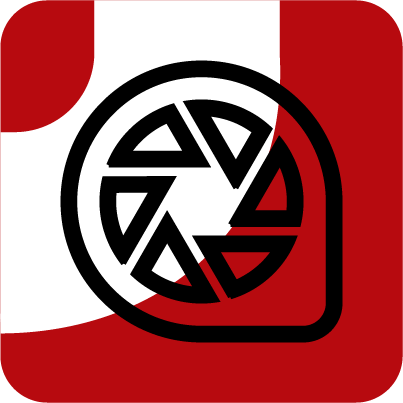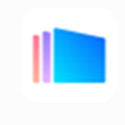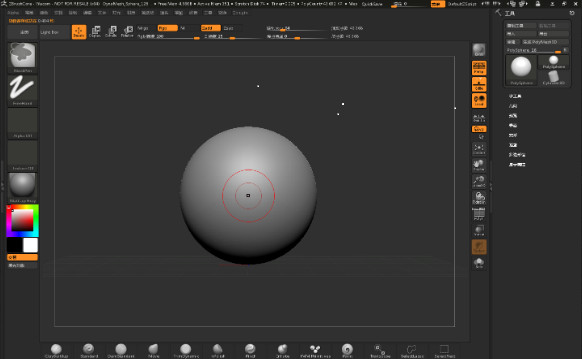本类推荐应用
-
安全下载
ACDSee Photo Studio for Mac 9
 大小:220MB更新时间:2023-03-21软件授权:国外软件
ACDSeePhotoStudioforMac9,一款专业的MAC平台图片管理软件!您是否需要一些帮助来整理您的数字资产?ACDSeePhotoStudioforMac9 是一款适合您的应用程序。凭借无与伦比的数字资产管理(DAM)系统和强大无损的照片编辑功能,您将不再为整理和编辑照片而烦恼。了解Mac9 的新功能,或在下面了解更多有关ACDSeeforMac模式的详细信息。华军软件园为你提供ACDSeePhotoStudioforMac9下载,快来体验吧! ACDSeePhotoStudioforMac9软件特点 管理模式 卓越的数字资产管理 在ACDSeePhotoStudiofor Mac中轻而易举地搜索文件。查找、分类、移动、整理和共享——摄影工作流程所需的一切尽在您的掌控中。无需上传或导入图像。在文件中添加评级、分层关键字、标签、类别、位置数据和可自定义颜色标签,以便轻松排序。管理您照片中的人物,按人物搜索,轻松回忆精彩瞬间。使用新添加的信息调色板和直方图窗格密切关注数据,或者直接在“管理”模式下从文件中轻松删除元数据。 查看模式 过目不忘的视图 “视图”模式可以精确的查看图像细节,现在您可以看到更多!了解基于原有“视图”模式强大功能的最新增强功能:人工智能驱动的人脸检测、内置在胶片中的信息调色板、在做出任何调整之前即时显示原始图像的“显示原始图像”按钮,以及在图像上自由预览“冲印”模式快照。 冲印模式 无损RAW照片编辑 “冲印”模式服务于一个目的,即允许您在无损的环境中操作、调整和玩转图像,而不必担心会对原始相片造成无法弥补的损坏。使用色彩与色调轮或颜色均衡等一系列直观工具来操控图像中的色彩,使用“修复与克隆”工具或肤色微调快速修复老旧或损坏的照片,并从ACDSee专利的光线均衡(Light EQ™)或除雾等强大的光照与对比度工具集合中进行选择,突出相片中您想要的内容。“冲印”模式焕然一新,此版本添加了新的右侧预设/历史记录/快照窗格。 相机RAW文件支持 RAW参数化功能 使用ACDSeePhotoStudio强大的非破坏性编辑器,让您的RAW图像从粗糙的传感器数据变身为引人注目的数字艺术。macOS提供 RAW支持,因此您可以通过ACDSee自由地使用参数纠正曝光度、清晰度、锐度、光线、颜色、杂点、细节等。 ACDSee同步助手 快速轻松地从手机上传到ACDSeePhotoStudio 无需按下暂停键。使用ACDSee同步助手应用程序,将相片和视频直接从移动设备发送到Mac上的ACDSeePhoto Studio。这款免费应用程序的iOS版可以从AppleAppStore获取,Android 版已在各类安卓应用商城上架。当您回到家中,只需选择并发送,即可传输您已完成编辑的图像。 ACDSeePhotoStudioforMac9更新日志 1.人脸检测和人脸识别:自动识别照片中的人脸;一次或多次将同一名字匹配给一张人脸后,该名字将自动分配或建议给匹配的人脸 2.导入Lightroom或Picasa人脸数据 3.在“冲印”模式下全新方便的右侧窗格中查找冲印预设值、编辑历史记录和图像快照 4.筛选关键字和类别列表;在“管理”模式下展开/折叠所有关键字和类别 5.完善的“查看”模式:“显示原始图像”按钮用于快速查看预处理的图像、预览图像快照、添加到胶片窗格的信息调色板 6.以HEIC文件格式保存文件,并在保存时将所有元数据(EXIF、IPTC、ACDSee)直接包含在HEIC文件中 7.使用4帧预览缩略图更好地领略您的视频 网络编辑必备工具箱,网络编辑之家荣誉出品 文章格式化编辑 繁简体相互转换 文字挑错功能(1000个错别字词库) 可定制段前是否空格 只需鼠标点击 全傻瓜式操作 文字挑错实例:洁白无暇(洁白无瑕),黄梁美梦(黄粱美梦),美仑美奂(美伦美奂) 华军小编推荐: 强烈推荐下载ACDSeePhotoStudioforMac9,谁用谁知道,反正小编我已经用了。此外,{recommendWords}也是不错的软件,欢迎点击下载体验!
大小:220MB更新时间:2023-03-21软件授权:国外软件
ACDSeePhotoStudioforMac9,一款专业的MAC平台图片管理软件!您是否需要一些帮助来整理您的数字资产?ACDSeePhotoStudioforMac9 是一款适合您的应用程序。凭借无与伦比的数字资产管理(DAM)系统和强大无损的照片编辑功能,您将不再为整理和编辑照片而烦恼。了解Mac9 的新功能,或在下面了解更多有关ACDSeeforMac模式的详细信息。华军软件园为你提供ACDSeePhotoStudioforMac9下载,快来体验吧! ACDSeePhotoStudioforMac9软件特点 管理模式 卓越的数字资产管理 在ACDSeePhotoStudiofor Mac中轻而易举地搜索文件。查找、分类、移动、整理和共享——摄影工作流程所需的一切尽在您的掌控中。无需上传或导入图像。在文件中添加评级、分层关键字、标签、类别、位置数据和可自定义颜色标签,以便轻松排序。管理您照片中的人物,按人物搜索,轻松回忆精彩瞬间。使用新添加的信息调色板和直方图窗格密切关注数据,或者直接在“管理”模式下从文件中轻松删除元数据。 查看模式 过目不忘的视图 “视图”模式可以精确的查看图像细节,现在您可以看到更多!了解基于原有“视图”模式强大功能的最新增强功能:人工智能驱动的人脸检测、内置在胶片中的信息调色板、在做出任何调整之前即时显示原始图像的“显示原始图像”按钮,以及在图像上自由预览“冲印”模式快照。 冲印模式 无损RAW照片编辑 “冲印”模式服务于一个目的,即允许您在无损的环境中操作、调整和玩转图像,而不必担心会对原始相片造成无法弥补的损坏。使用色彩与色调轮或颜色均衡等一系列直观工具来操控图像中的色彩,使用“修复与克隆”工具或肤色微调快速修复老旧或损坏的照片,并从ACDSee专利的光线均衡(Light EQ™)或除雾等强大的光照与对比度工具集合中进行选择,突出相片中您想要的内容。“冲印”模式焕然一新,此版本添加了新的右侧预设/历史记录/快照窗格。 相机RAW文件支持 RAW参数化功能 使用ACDSeePhotoStudio强大的非破坏性编辑器,让您的RAW图像从粗糙的传感器数据变身为引人注目的数字艺术。macOS提供 RAW支持,因此您可以通过ACDSee自由地使用参数纠正曝光度、清晰度、锐度、光线、颜色、杂点、细节等。 ACDSee同步助手 快速轻松地从手机上传到ACDSeePhotoStudio 无需按下暂停键。使用ACDSee同步助手应用程序,将相片和视频直接从移动设备发送到Mac上的ACDSeePhoto Studio。这款免费应用程序的iOS版可以从AppleAppStore获取,Android 版已在各类安卓应用商城上架。当您回到家中,只需选择并发送,即可传输您已完成编辑的图像。 ACDSeePhotoStudioforMac9更新日志 1.人脸检测和人脸识别:自动识别照片中的人脸;一次或多次将同一名字匹配给一张人脸后,该名字将自动分配或建议给匹配的人脸 2.导入Lightroom或Picasa人脸数据 3.在“冲印”模式下全新方便的右侧窗格中查找冲印预设值、编辑历史记录和图像快照 4.筛选关键字和类别列表;在“管理”模式下展开/折叠所有关键字和类别 5.完善的“查看”模式:“显示原始图像”按钮用于快速查看预处理的图像、预览图像快照、添加到胶片窗格的信息调色板 6.以HEIC文件格式保存文件,并在保存时将所有元数据(EXIF、IPTC、ACDSee)直接包含在HEIC文件中 7.使用4帧预览缩略图更好地领略您的视频 网络编辑必备工具箱,网络编辑之家荣誉出品 文章格式化编辑 繁简体相互转换 文字挑错功能(1000个错别字词库) 可定制段前是否空格 只需鼠标点击 全傻瓜式操作 文字挑错实例:洁白无暇(洁白无瑕),黄梁美梦(黄粱美梦),美仑美奂(美伦美奂) 华军小编推荐: 强烈推荐下载ACDSeePhotoStudioforMac9,谁用谁知道,反正小编我已经用了。此外,{recommendWords}也是不错的软件,欢迎点击下载体验! -
安全下载
Wondershare Photo Story Platinum
 大小:43.9MB更新时间:2023-03-10软件授权:国产软件
WondersharePhotoStoryPlatinum只需三个步骤把照片制作成惊人的家庭电影,拥有200多种片子风格、音乐和先容/结束动画。可以将幻灯相册刻录到DVD并在电视上播放上。WondersharePhotoStoryPlatinum给了你一种崭新的方式去套用相框模板来创建相册集!这些模板包括了预先铺排到故事中卡通,殊效和变形的效果!你要做的就是简朴的添加照片,选择模板,添加一些润饰,然后制作你自己的视频。 WondersharePhotoStoryPlatinum支持多级背景音乐、多高级片子样式、可自定义的标题和动作殊效、通过剪切画与主题殊效装饰、创建起始/结束动画、录制旁白、同步幻灯片与音乐、通过期间轴灵活的控制每一个幻灯片、标题及装饰的持续时间、集成DVD刻录功能、支持4:3与16:9、提供了100多种的DVD菜单等。 WondersharePhotoStoryPlatinum更新日志: 1.对部分功能进行了优化 2.解了好多不能忍的bug 华军小编推荐: WondersharePhotoStoryPlatinum非常不错的一款软件,能够解决很多的麻烦,本站还提供{recommendWords}等供您下载。
大小:43.9MB更新时间:2023-03-10软件授权:国产软件
WondersharePhotoStoryPlatinum只需三个步骤把照片制作成惊人的家庭电影,拥有200多种片子风格、音乐和先容/结束动画。可以将幻灯相册刻录到DVD并在电视上播放上。WondersharePhotoStoryPlatinum给了你一种崭新的方式去套用相框模板来创建相册集!这些模板包括了预先铺排到故事中卡通,殊效和变形的效果!你要做的就是简朴的添加照片,选择模板,添加一些润饰,然后制作你自己的视频。 WondersharePhotoStoryPlatinum支持多级背景音乐、多高级片子样式、可自定义的标题和动作殊效、通过剪切画与主题殊效装饰、创建起始/结束动画、录制旁白、同步幻灯片与音乐、通过期间轴灵活的控制每一个幻灯片、标题及装饰的持续时间、集成DVD刻录功能、支持4:3与16:9、提供了100多种的DVD菜单等。 WondersharePhotoStoryPlatinum更新日志: 1.对部分功能进行了优化 2.解了好多不能忍的bug 华军小编推荐: WondersharePhotoStoryPlatinum非常不错的一款软件,能够解决很多的麻烦,本站还提供{recommendWords}等供您下载。 -
安全下载
Adobe Bridge CC 2020
 大小:1034.24MB更新时间:2023-03-02软件授权:国产软件
AdobeBridgeCC2020官方版是一款由Adobe精心打造的全新型电脑文件管理工具,能够帮助用户轻松管理自己设计的项目内容,AdobeBridgeCC2020软件功能全面,支持编辑管理图片、PDF文件等,帮助用户更好管理本地的文件。 AdobeBridgeCC2020软件特色 1、编辑照片拍摄时间 2、导出/导入网络缓存 3、本机pdf输出模块 4、支持Retina和HiDPI显示屏并具备缩放功能 5、自动化缓存管理 6、发布到AdobePortfolio以构建您的个性化网站 7、快速整理和堆叠全景图像和HDR图像 8、根据需要生成缩略图和元数据 9、可以选择在macOS上导入移动设备或数码相机中的照片和视频 10、支持CEPHTML5 11、灵活的批量处理功能 12、灵活地拖放文件 13、集中式颜色设置 AdobeBridgeCC2020新增功能 1、一致的用户体验 AdobeBridge现在具有增强的用户界面,可为您提供与其他CreativeCloud应用程序类似的体验。您还可以通过在“编辑”“首选项”“界面”对话框中设置“用户界面”首选项来更改默认用户界面外观,文本大小和缩放。 2、增强的登录和注销体验 Bridge现在提供了一种新的登录和注销模型,旨在提供安全,现代和无缝的应用程序许可体验。启动Bridge时,登录窗口会提示您使用您的AdobeID和密码登录。如果您已使用CreativeCloud应用程序中的AdobeID登录,则不会显示登录窗口,并使用相同的登录凭据。要注销并退出Bridge,请选择“帮助”“注销”。从Bridge注销后,您将退出系统上安装的所有Adobe应用程序。 3、增强的CreativeCloudLibraries Bridge中的Libraries工作区现在显示库项目的高质量预览。您可以选择多个项目以一起查看其预览。 4、集中式缓存管理 您现在可以与其他Bridge用户共享缓存,并让他们使用共享缓存而不是创建缓存。 任何AdobeBridge用户都可以将缓存导出到共享文件夹,其他用户可以将共享缓存的副本导入其本地系统。鉴于系统处于同步状态,在集中位置管理缓存使您可以重用导出的缓存,而无需在不同的用户计算机上重建缓存。 您可以使用“管理缓存”对话框(“工具”“管理缓存”)创建和管理共享缓存,该对话框现已得到增强,可提供构建,导入和清除缓存的选项。此外,还增强了缓存首选项(“编辑”“首选项”“缓存”和“编辑”“首选项”“缓存管理”)。 5、编辑捕获时间 AdobeBridge现在允许您更改JPEG和RAW图像文件的捕获时间,就像在AdobeLightroom中完成一样。如果您前往不同的时区并且在开始拍摄之前未更改相机的日期或时间设置,此功能非常有用。使用此功能,您可以在捕获图像后编辑捕获时间。 6、支持XD文件格式 Bridge现在支持AdobeXD文件的预览,缩略图生成,元数据标记和关键字生成。 7、媒体缓存首选项 Bridge现在处理并维护所有音频和视频播放文件的缓存。此功能可提高播放文件的性能,因为只要您想稍后查看这些文件,就可以随时访问这些文件。建议您定期清理旧的和未使用的媒体缓存文件以优化性能。 可以通过选择编辑首选项媒体缓存来设置媒体缓存的首选项。 跨Bridge和FileExplorer或Finder剪切,复制或移动文件和文件夹 8、Bridge现在允许您执行以下操作: 从文件资源管理器(Windows)或Finder(macOS)剪切,复制或移动文件和文件夹,然后将其粘贴到Bridge中从Bridge工作区剪切,复制或移动文件和文件夹,并将其粘贴到文件资源管理器(Windows)或Finder(macOS) AdobeBridgeCC2020更新日志 1.修复若干bug; 2.优化细节问题; 特别说明: 百度网盘提取码:jhd4 华军小编推荐: AdobeBridgeCC2020属免费软件,有需要的就下载吧!本站还有{recommendWords},供您下载!
大小:1034.24MB更新时间:2023-03-02软件授权:国产软件
AdobeBridgeCC2020官方版是一款由Adobe精心打造的全新型电脑文件管理工具,能够帮助用户轻松管理自己设计的项目内容,AdobeBridgeCC2020软件功能全面,支持编辑管理图片、PDF文件等,帮助用户更好管理本地的文件。 AdobeBridgeCC2020软件特色 1、编辑照片拍摄时间 2、导出/导入网络缓存 3、本机pdf输出模块 4、支持Retina和HiDPI显示屏并具备缩放功能 5、自动化缓存管理 6、发布到AdobePortfolio以构建您的个性化网站 7、快速整理和堆叠全景图像和HDR图像 8、根据需要生成缩略图和元数据 9、可以选择在macOS上导入移动设备或数码相机中的照片和视频 10、支持CEPHTML5 11、灵活的批量处理功能 12、灵活地拖放文件 13、集中式颜色设置 AdobeBridgeCC2020新增功能 1、一致的用户体验 AdobeBridge现在具有增强的用户界面,可为您提供与其他CreativeCloud应用程序类似的体验。您还可以通过在“编辑”“首选项”“界面”对话框中设置“用户界面”首选项来更改默认用户界面外观,文本大小和缩放。 2、增强的登录和注销体验 Bridge现在提供了一种新的登录和注销模型,旨在提供安全,现代和无缝的应用程序许可体验。启动Bridge时,登录窗口会提示您使用您的AdobeID和密码登录。如果您已使用CreativeCloud应用程序中的AdobeID登录,则不会显示登录窗口,并使用相同的登录凭据。要注销并退出Bridge,请选择“帮助”“注销”。从Bridge注销后,您将退出系统上安装的所有Adobe应用程序。 3、增强的CreativeCloudLibraries Bridge中的Libraries工作区现在显示库项目的高质量预览。您可以选择多个项目以一起查看其预览。 4、集中式缓存管理 您现在可以与其他Bridge用户共享缓存,并让他们使用共享缓存而不是创建缓存。 任何AdobeBridge用户都可以将缓存导出到共享文件夹,其他用户可以将共享缓存的副本导入其本地系统。鉴于系统处于同步状态,在集中位置管理缓存使您可以重用导出的缓存,而无需在不同的用户计算机上重建缓存。 您可以使用“管理缓存”对话框(“工具”“管理缓存”)创建和管理共享缓存,该对话框现已得到增强,可提供构建,导入和清除缓存的选项。此外,还增强了缓存首选项(“编辑”“首选项”“缓存”和“编辑”“首选项”“缓存管理”)。 5、编辑捕获时间 AdobeBridge现在允许您更改JPEG和RAW图像文件的捕获时间,就像在AdobeLightroom中完成一样。如果您前往不同的时区并且在开始拍摄之前未更改相机的日期或时间设置,此功能非常有用。使用此功能,您可以在捕获图像后编辑捕获时间。 6、支持XD文件格式 Bridge现在支持AdobeXD文件的预览,缩略图生成,元数据标记和关键字生成。 7、媒体缓存首选项 Bridge现在处理并维护所有音频和视频播放文件的缓存。此功能可提高播放文件的性能,因为只要您想稍后查看这些文件,就可以随时访问这些文件。建议您定期清理旧的和未使用的媒体缓存文件以优化性能。 可以通过选择编辑首选项媒体缓存来设置媒体缓存的首选项。 跨Bridge和FileExplorer或Finder剪切,复制或移动文件和文件夹 8、Bridge现在允许您执行以下操作: 从文件资源管理器(Windows)或Finder(macOS)剪切,复制或移动文件和文件夹,然后将其粘贴到Bridge中从Bridge工作区剪切,复制或移动文件和文件夹,并将其粘贴到文件资源管理器(Windows)或Finder(macOS) AdobeBridgeCC2020更新日志 1.修复若干bug; 2.优化细节问题; 特别说明: 百度网盘提取码:jhd4 华军小编推荐: AdobeBridgeCC2020属免费软件,有需要的就下载吧!本站还有{recommendWords},供您下载! -
安全下载
HD看图
 大小:2.22MB更新时间:2023-01-19软件授权:国产软件
是一款图片查看软件,它包含了许多我们生活中需要用到的功能。这款软件拥有简洁的界面,但是它的功能很强大。我们无论是在日常生活中还是在办公的过程当中,都可以使用这款软件作为我们的工具。华军软件园为您提供HD看图下载,快来体验吧! 软件介绍 软件特色 完美替换Windows看图,超爽体验 领先的图片引擎,高品质还原精彩瞬间 平滑缩放技术、操作简便易上手 超低资源占用,快速启动 HD看图更新日志 日日夜夜的劳作只为你可以更快乐 嘛咪嘛咪哄~bug通通不见了! 华军小编推荐: 小编还使用过{recommendWords}等与本软件功能相似的软件,{zhandian}都有提供,可以下载使用!
大小:2.22MB更新时间:2023-01-19软件授权:国产软件
是一款图片查看软件,它包含了许多我们生活中需要用到的功能。这款软件拥有简洁的界面,但是它的功能很强大。我们无论是在日常生活中还是在办公的过程当中,都可以使用这款软件作为我们的工具。华军软件园为您提供HD看图下载,快来体验吧! 软件介绍 软件特色 完美替换Windows看图,超爽体验 领先的图片引擎,高品质还原精彩瞬间 平滑缩放技术、操作简便易上手 超低资源占用,快速启动 HD看图更新日志 日日夜夜的劳作只为你可以更快乐 嘛咪嘛咪哄~bug通通不见了! 华军小编推荐: 小编还使用过{recommendWords}等与本软件功能相似的软件,{zhandian}都有提供,可以下载使用! -
安全下载
360画报
 大小:8.25MB更新时间:2022-11-28软件授权:国产软件
是一款很受欢迎的高清壁纸软件。360画报官方版支持桌面常驻拉杆快捷更换壁纸、个性化按喜好推荐壁纸。360画报最新版提供海量壁纸素材,可根据分类、搜索选择喜欢的壁纸。支持喜欢壁纸,支持上传本地壁纸设置到桌面。静态霸屏,PC大尺寸露出,全屏展现震撼吸睛,视觉观感更佳,融入场景全面彰显品牌质感。 360画报软件介绍 360画报最新版支持设置动态壁纸、静态壁纸、互动壁纸为桌面壁纸。 支持屏保轮播、炫酷切换特效等,更有裸眼3D视频等创意屏保。 支持壁纸DIY,可上传本地照片制作相册壁纸设置到桌面。 支持喜欢壁纸,支持上传本地壁纸设置到桌面。 360画报最新版互动创意,PK、答题、小游戏等创意交互式展现,利用强互动造声量,沉浸式体验增强消费者参与感,拉进消费者距离,刺激消费者行动转化。 静态霸屏,PC大尺寸露出,全屏展现震撼吸睛,视觉观感更佳,融入场景全面彰显品牌质感。 360画报更新日志 1.细节更出众! 2.BUG去无踪 华军小编推荐: {zhandian}还有与此软件功能相同并广受欢迎的软件如:{recommendWords}等,有需要的可以收藏哦!
大小:8.25MB更新时间:2022-11-28软件授权:国产软件
是一款很受欢迎的高清壁纸软件。360画报官方版支持桌面常驻拉杆快捷更换壁纸、个性化按喜好推荐壁纸。360画报最新版提供海量壁纸素材,可根据分类、搜索选择喜欢的壁纸。支持喜欢壁纸,支持上传本地壁纸设置到桌面。静态霸屏,PC大尺寸露出,全屏展现震撼吸睛,视觉观感更佳,融入场景全面彰显品牌质感。 360画报软件介绍 360画报最新版支持设置动态壁纸、静态壁纸、互动壁纸为桌面壁纸。 支持屏保轮播、炫酷切换特效等,更有裸眼3D视频等创意屏保。 支持壁纸DIY,可上传本地照片制作相册壁纸设置到桌面。 支持喜欢壁纸,支持上传本地壁纸设置到桌面。 360画报最新版互动创意,PK、答题、小游戏等创意交互式展现,利用强互动造声量,沉浸式体验增强消费者参与感,拉进消费者距离,刺激消费者行动转化。 静态霸屏,PC大尺寸露出,全屏展现震撼吸睛,视觉观感更佳,融入场景全面彰显品牌质感。 360画报更新日志 1.细节更出众! 2.BUG去无踪 华军小编推荐: {zhandian}还有与此软件功能相同并广受欢迎的软件如:{recommendWords}等,有需要的可以收藏哦! -
安全下载
GSA Photo Manager
 大小:13.11MB更新时间:2022-11-24软件授权:国产软件
GSAPhoto Manager官方版是一款非常实用的照片管理工具,该软件支持多张照片图片预览,可以查看选择照片,把图片或者照片放到该软件里,能帮助用户省力省时很多,照片管理也方便许多。支持图片自动颜色管理,调整合适的图像颜色。 GSAPhotoManager软件特色 GSAPhotoManager官方版支持查看每一张图片的exif数据 可以在软件上同时查看一个文件夹的图片 可以创建幻灯片播放,自动播放图片 可以设置网页相册,将图片传输到Internet分享 支持图片自动颜色管理,调整合适的图像颜色 支持打印图像,可以将制作的图像全部打印输出 GSAPhotoManager软件功能 马赛克创作 根据您的所有收藏创建一个独特的图像。如果从远处观看,将合并许多较小的图像以创建一个大图像。 马赛克进度 生成可能会非常耗时,但是您始终可以看到进度并稍后决定要使用哪些细节使它看起来更加令人印象深刻。 镶嵌结果 创建的镶嵌图的质量很大程度上取决于所使用的图像量。 但是,结果通常是非常令人印象深刻的,如果打印出来的话,这是一个不错的礼物。 全屏幻灯片放映 为您的演示文稿创建播放列表,并全屏查看幻灯片。 产生网页 该软件提供了一种简单的方法来生成图像的投影显示并从中创建HTML网页。 HTML幻灯片 在浏览器中查看生成的HTML页面。 FTP上传 内置的FTP上传器使您无需使用其他程序即可轻松将图像快速存储在网页上。 保存选项 调整图像大小或以其他格式保存它们。简单的选项还可以重命名图像以满足您的需求。 GSAPhotoManager软件优势 可以在软件上管理您自己的图片,将其添加到PhotoManager即可查看 可以将软件当作图片浏览器,可以显示自动切换图片 可以像查看相册一样手动切换下一张图片 可以将所有的图片排列在一个窗口,需要查看大图的时候点击一张图片即可 图片可以及时设置旋转亮度等基本的参数 可以让您在数据库图片管理中输入关键词来查看图像 可以为您的图像设置标签,这样搜索的时候更加方便 可以分类查看图片的类型,设置分类管理的方案即可 支持将您的图片复制到任意文件夹上查看 GSAPhotoManager更新日志 1:全新界面,清爽,简单,高效 2:性能越来越好 华军小编推荐: GSAPhotoManager在经过官方的不断更新迭代之后,已经变得非常稳定,并且功能强大,满足你的所有需求。小编还为您准备了{recommendWords}
大小:13.11MB更新时间:2022-11-24软件授权:国产软件
GSAPhoto Manager官方版是一款非常实用的照片管理工具,该软件支持多张照片图片预览,可以查看选择照片,把图片或者照片放到该软件里,能帮助用户省力省时很多,照片管理也方便许多。支持图片自动颜色管理,调整合适的图像颜色。 GSAPhotoManager软件特色 GSAPhotoManager官方版支持查看每一张图片的exif数据 可以在软件上同时查看一个文件夹的图片 可以创建幻灯片播放,自动播放图片 可以设置网页相册,将图片传输到Internet分享 支持图片自动颜色管理,调整合适的图像颜色 支持打印图像,可以将制作的图像全部打印输出 GSAPhotoManager软件功能 马赛克创作 根据您的所有收藏创建一个独特的图像。如果从远处观看,将合并许多较小的图像以创建一个大图像。 马赛克进度 生成可能会非常耗时,但是您始终可以看到进度并稍后决定要使用哪些细节使它看起来更加令人印象深刻。 镶嵌结果 创建的镶嵌图的质量很大程度上取决于所使用的图像量。 但是,结果通常是非常令人印象深刻的,如果打印出来的话,这是一个不错的礼物。 全屏幻灯片放映 为您的演示文稿创建播放列表,并全屏查看幻灯片。 产生网页 该软件提供了一种简单的方法来生成图像的投影显示并从中创建HTML网页。 HTML幻灯片 在浏览器中查看生成的HTML页面。 FTP上传 内置的FTP上传器使您无需使用其他程序即可轻松将图像快速存储在网页上。 保存选项 调整图像大小或以其他格式保存它们。简单的选项还可以重命名图像以满足您的需求。 GSAPhotoManager软件优势 可以在软件上管理您自己的图片,将其添加到PhotoManager即可查看 可以将软件当作图片浏览器,可以显示自动切换图片 可以像查看相册一样手动切换下一张图片 可以将所有的图片排列在一个窗口,需要查看大图的时候点击一张图片即可 图片可以及时设置旋转亮度等基本的参数 可以让您在数据库图片管理中输入关键词来查看图像 可以为您的图像设置标签,这样搜索的时候更加方便 可以分类查看图片的类型,设置分类管理的方案即可 支持将您的图片复制到任意文件夹上查看 GSAPhotoManager更新日志 1:全新界面,清爽,简单,高效 2:性能越来越好 华军小编推荐: GSAPhotoManager在经过官方的不断更新迭代之后,已经变得非常稳定,并且功能强大,满足你的所有需求。小编还为您准备了{recommendWords} -
安全下载
图片保护专家
 大小:2.85MB更新时间:2022-11-24软件授权:国产软件
图片保护专家最新版是一款优秀的图片保护工具。图片保护专家官方版具备图片保护的功能外,还提供了对用户逐一授权的的功能,实现一机一号。图片保护专家最新版集成了文件加密、防拷屏、授权打印、防导出、访问口令、视图缩放限制、窗口时间限制、查看次数限制、图片有效期限制等多种保护措施,使图片查看者必须经过授权才能阅览。 图片保护专家软件介绍 图片保护专家是为您提供针对机器进行图片权限授权的工具。7.0版本完全适用Win7。 图片保护专家软件特色 图片保护专家是专门针对Bmp、Jpg等图片进行加密与保护的软件。它具备图片保护的功能外,还提供了对用户逐一授权的的功能,实现一机一号。加密的图片只在授权的机器上查看,在其它机器上不可用 ,实现图片防复制功能。它可以有效的对付费用户、一般用户看图权限进行管理与授权。它集成了文件加密、防拷屏、授权打印、防导出、访问口令、视图缩放限制、窗口时间限制、查看次数限制、图片有效期限制等多种保护措施,使图片查看者必须经过授权才能阅览。图片发布者可以综合使用多种限制条件,让客户有条件的“试看”、“预览”图片。 图片保护专家软件优势 1.一机一号:仅限在授权的机器上查看,复制到其它机器无效 2.注册机:管理客户信息与注册信息 3.多重保护:密码、时间、查看次数等限制,确保文件不被盗用 图片保护专家软件功能 1.文件加密——采用加密格式储存,该格式采用多层加密手段。 2.拷屏限制——在使用阅图器查看图片时,禁止了屏幕拷贝功能,使一般用户无法复制 3.绑定机器码——对用户逐一授权的的功能,实现一机一号。加密的图片只在授权的机器上查看,在其它机器上不可用,实现图片防复制功能 4.窗口时间限制——可以设置查看时间,进行倒数计秒,超出窗口时间将自动关闭查看窗口 5.查看次数限制——超出规定的查看次数,图片无法查看 6.图片有效期保护——采用过期手段,过了有效期图片将无法查看,即使用户修改了系统时间,图片也一样无效 7.缩放保护——可以设置在特定比例时查看图片,如在50%以下查看,用户就只能看到缩小版的图片,而看不到原图 8.浮动文字——该文字永远浮在图片底部区域,用户复制时,将破坏图片完整性 9.允许查看缩略图——在查看图片时显示缩略图图片 10.导出密码设置——图片发布者可以设置是否允许将加密的图片导出为普通的、不受保护的Jpg、Bmp图片。如果允许导出,那么用户必须知道导出密码才可以进行图片导出操作 图片保护专家更新日志 1.优化内容 2.细节更出众,bug去无踪 华军小编推荐: 看到上面这么多功能介绍是不是已经眼花缭乱,那就赶快下载图片保护专家吧。本站还提供{recommendWords}等供您下载。
大小:2.85MB更新时间:2022-11-24软件授权:国产软件
图片保护专家最新版是一款优秀的图片保护工具。图片保护专家官方版具备图片保护的功能外,还提供了对用户逐一授权的的功能,实现一机一号。图片保护专家最新版集成了文件加密、防拷屏、授权打印、防导出、访问口令、视图缩放限制、窗口时间限制、查看次数限制、图片有效期限制等多种保护措施,使图片查看者必须经过授权才能阅览。 图片保护专家软件介绍 图片保护专家是为您提供针对机器进行图片权限授权的工具。7.0版本完全适用Win7。 图片保护专家软件特色 图片保护专家是专门针对Bmp、Jpg等图片进行加密与保护的软件。它具备图片保护的功能外,还提供了对用户逐一授权的的功能,实现一机一号。加密的图片只在授权的机器上查看,在其它机器上不可用 ,实现图片防复制功能。它可以有效的对付费用户、一般用户看图权限进行管理与授权。它集成了文件加密、防拷屏、授权打印、防导出、访问口令、视图缩放限制、窗口时间限制、查看次数限制、图片有效期限制等多种保护措施,使图片查看者必须经过授权才能阅览。图片发布者可以综合使用多种限制条件,让客户有条件的“试看”、“预览”图片。 图片保护专家软件优势 1.一机一号:仅限在授权的机器上查看,复制到其它机器无效 2.注册机:管理客户信息与注册信息 3.多重保护:密码、时间、查看次数等限制,确保文件不被盗用 图片保护专家软件功能 1.文件加密——采用加密格式储存,该格式采用多层加密手段。 2.拷屏限制——在使用阅图器查看图片时,禁止了屏幕拷贝功能,使一般用户无法复制 3.绑定机器码——对用户逐一授权的的功能,实现一机一号。加密的图片只在授权的机器上查看,在其它机器上不可用,实现图片防复制功能 4.窗口时间限制——可以设置查看时间,进行倒数计秒,超出窗口时间将自动关闭查看窗口 5.查看次数限制——超出规定的查看次数,图片无法查看 6.图片有效期保护——采用过期手段,过了有效期图片将无法查看,即使用户修改了系统时间,图片也一样无效 7.缩放保护——可以设置在特定比例时查看图片,如在50%以下查看,用户就只能看到缩小版的图片,而看不到原图 8.浮动文字——该文字永远浮在图片底部区域,用户复制时,将破坏图片完整性 9.允许查看缩略图——在查看图片时显示缩略图图片 10.导出密码设置——图片发布者可以设置是否允许将加密的图片导出为普通的、不受保护的Jpg、Bmp图片。如果允许导出,那么用户必须知道导出密码才可以进行图片导出操作 图片保护专家更新日志 1.优化内容 2.细节更出众,bug去无踪 华军小编推荐: 看到上面这么多功能介绍是不是已经眼花缭乱,那就赶快下载图片保护专家吧。本站还提供{recommendWords}等供您下载。 -
安全下载
Find.Same.Images.OK
 大小:0.88MB更新时间:2022-11-24软件授权:国产软件
Find.Same.Images.OK官方版是一款非常出色的相同图片查找对比工具,Find.Same.Images.OK官方版界面美观大方,功能强劲实用,支持查找出文件夹里类似或相同的图片,使用起来简单便捷,大家看看就会了。 Find.Same.Images.OK软件功能 1、轻松对图片的质量情况进行查找 2、在两个文件夹上找到质量一样的图像 3、有五个查找规则设,可以选择全部,可以选择文件夹与文件夹 4、也支持性能以及质量平衡查找,也选择针对图片相同质量查找 5、Find.Same.Images.OK官方版支持旋转的图片查找,两个文件夹存在旋转的图片就在结果界面显示 6、也选择翻转类型,经过翻转的图像就会找到 7、也可以在两个文件夹搜索负片图像 Find.Same.Images.OK软件特色 1、软件的查找相似度也是可以调整的 2、你可以设置55%相似度的图片查看 3、可以设置100%相似的图片查看 4、图片大小也可以在结果区域显示 5、两个文件夹的路径也能够出现 6、比较算法快,一秒钟计算上千次 Find.Same.Images.OK软件亮点 ◆不会给CPU带来负担 ◆便携式使用 ◆可选安装 ◆易于使用 ◆小巧的尺寸 ◆多语言 Find.Same.Images.OK使用方法 启动程序Find.Same.Images.OK选择选项,如果要将文件夹与文件夹进行比较或比较所有(...请参阅图像-1点1)! 按开始按钮(...参见图像-1点2),然后开始搜索双重和类似图像。在开始扫描ergo搜索之前设置相似性容差。(图像-1点4) 如果需要,您还可以激活旋转,翻转(镜像)和负像搜索选项! (...参见图像-1点3) 图像搜索完成后,您可以通过选中复选框选择FSI.OK中的图像,然后选择所需的操作。或者你只是通过程序本身让更糟或更好的图片。(...图像-1点5) Find.Same.Images.OK更新日志 日日夜夜的劳作只为你可以更快乐 嘛咪嘛咪哄~bug通通不见了! 华军小编推荐: Find.Same.Images.OK太好用了,在图像管理里面算是数一数二的软件,相信用过的小伙伴都会说好用的,如果不喜欢我们还有{recommendWords}
大小:0.88MB更新时间:2022-11-24软件授权:国产软件
Find.Same.Images.OK官方版是一款非常出色的相同图片查找对比工具,Find.Same.Images.OK官方版界面美观大方,功能强劲实用,支持查找出文件夹里类似或相同的图片,使用起来简单便捷,大家看看就会了。 Find.Same.Images.OK软件功能 1、轻松对图片的质量情况进行查找 2、在两个文件夹上找到质量一样的图像 3、有五个查找规则设,可以选择全部,可以选择文件夹与文件夹 4、也支持性能以及质量平衡查找,也选择针对图片相同质量查找 5、Find.Same.Images.OK官方版支持旋转的图片查找,两个文件夹存在旋转的图片就在结果界面显示 6、也选择翻转类型,经过翻转的图像就会找到 7、也可以在两个文件夹搜索负片图像 Find.Same.Images.OK软件特色 1、软件的查找相似度也是可以调整的 2、你可以设置55%相似度的图片查看 3、可以设置100%相似的图片查看 4、图片大小也可以在结果区域显示 5、两个文件夹的路径也能够出现 6、比较算法快,一秒钟计算上千次 Find.Same.Images.OK软件亮点 ◆不会给CPU带来负担 ◆便携式使用 ◆可选安装 ◆易于使用 ◆小巧的尺寸 ◆多语言 Find.Same.Images.OK使用方法 启动程序Find.Same.Images.OK选择选项,如果要将文件夹与文件夹进行比较或比较所有(...请参阅图像-1点1)! 按开始按钮(...参见图像-1点2),然后开始搜索双重和类似图像。在开始扫描ergo搜索之前设置相似性容差。(图像-1点4) 如果需要,您还可以激活旋转,翻转(镜像)和负像搜索选项! (...参见图像-1点3) 图像搜索完成后,您可以通过选中复选框选择FSI.OK中的图像,然后选择所需的操作。或者你只是通过程序本身让更糟或更好的图片。(...图像-1点5) Find.Same.Images.OK更新日志 日日夜夜的劳作只为你可以更快乐 嘛咪嘛咪哄~bug通通不见了! 华军小编推荐: Find.Same.Images.OK太好用了,在图像管理里面算是数一数二的软件,相信用过的小伙伴都会说好用的,如果不喜欢我们还有{recommendWords} -
安全下载
Office.Files.Images
 大小:0.19MB更新时间:2022-11-24软件授权:国产软件
Office.Files.Images官方版是一款专业的Office文档图像工具。Office.Files.Images官方版适用于列出Office文档中使用的图像,Office.Files.Images官方版支持所有新的Office格式。软件提供了所用所有图像的快速视觉概览,以便可以再次使用这些图像。它拥有可让用户自由选择的文件和图像过滤器。 Office.Files.Images软件介绍 Office.Files.Images官方版是一款Office文档图像工具,适用于列出Office文档中使用的图像,还可以通过导出功能重复使用!Office.Files.Images支持所有新的Office格式。 无论将来是docx,xl??sx,pptx,ods,ott等所有新的MSOffice和Open Office文件格式,您都将不必再有这样的功能!它提供了所用所有图像的快速视觉概览,以便可以再次使用这些图像!来自类别Office的小型工具软件确定! Office.Files.Images软件功能 关键功能Office.Files.Images工具 ◆支持所有新的Office文档 ◆可以自由选择的文件和图像过滤器 ◆可以选择添加到MSExplorer ◆快速显示和读取 ◆拖放支持 ◆支持预览/缩略图视图中的大多数图像格式 ◆...以及更多 其他功能/规格: ◆CPU使用率低 ◆可选翻译功能 ◆便携式 ◆多语种 Office.Files.Images更新日志 1.将bug扫地出门进行到底 2.有史以来最稳定版本 华军小编推荐: Office.Files.Images太好用了,在图像管理里面算是数一数二的软件,相信用过的小伙伴都会说好用的,如果不喜欢我们还有{recommendWords}
大小:0.19MB更新时间:2022-11-24软件授权:国产软件
Office.Files.Images官方版是一款专业的Office文档图像工具。Office.Files.Images官方版适用于列出Office文档中使用的图像,Office.Files.Images官方版支持所有新的Office格式。软件提供了所用所有图像的快速视觉概览,以便可以再次使用这些图像。它拥有可让用户自由选择的文件和图像过滤器。 Office.Files.Images软件介绍 Office.Files.Images官方版是一款Office文档图像工具,适用于列出Office文档中使用的图像,还可以通过导出功能重复使用!Office.Files.Images支持所有新的Office格式。 无论将来是docx,xl??sx,pptx,ods,ott等所有新的MSOffice和Open Office文件格式,您都将不必再有这样的功能!它提供了所用所有图像的快速视觉概览,以便可以再次使用这些图像!来自类别Office的小型工具软件确定! Office.Files.Images软件功能 关键功能Office.Files.Images工具 ◆支持所有新的Office文档 ◆可以自由选择的文件和图像过滤器 ◆可以选择添加到MSExplorer ◆快速显示和读取 ◆拖放支持 ◆支持预览/缩略图视图中的大多数图像格式 ◆...以及更多 其他功能/规格: ◆CPU使用率低 ◆可选翻译功能 ◆便携式 ◆多语种 Office.Files.Images更新日志 1.将bug扫地出门进行到底 2.有史以来最稳定版本 华军小编推荐: Office.Files.Images太好用了,在图像管理里面算是数一数二的软件,相信用过的小伙伴都会说好用的,如果不喜欢我们还有{recommendWords} -
安全下载
Gillmeister Rename Expert
 大小:10.84MB更新时间:2022-11-24软件授权:国产软件
GillmeisterRenameExpert最新版是一款功能强大、操作简便的图片批量重命名工具。GillmeisterRename Expert官方版支持按照自定义格式进行重命名,拥有替换指定字符、插入指定字符、删除指定字符、改变文件名大小写等功能。GillmeisterRename Expert官方版该可以对图片或者文件夹进行编号。 GillmeisterRenameExpert软件功能 GillmeisterRenameExpert最新版可以替换,插入,移动,交换或删除名称部分。 使用密码加密文件夹或文件名。 使用文件内容的哈希值(MD5.SHA1.SHA256.CRC32)作为文件名的一部分。 重命名,添加,删除或更改文件扩展名的大小写。 名称或名称部分的大小写可以任意改变。此外,拼写可以在列表中指定。 父文件夹的名称可用于命名。 文件夹和文件可以使用许多设置选项进行编号。 重命名CSV文件中指定的文件和文件夹名称。 文本文件的文件内容可用于文件名。 对文件或文件夹名称使用随机字符(大写字符,小写字符和/或数字)。 支持正则表达式(PERL兼容的正则表达式)。 GillmeisterRenameExpert软件特色 1、同时重命名文件夹以及子文件夹和文件 允许一次性批量重命名任意数量的文件和文件夹(包括网络支持)。 2、过滤和排序功能 广泛的过滤和排序功能可以应用到许多属性(例如,文件扩展名,创建日期,就像图像尺寸的元数据),从而允许文件和文件夹的排除。 3、使用CSV文件命名 CSV文件(例如,从Excel导出)可以灵活地用于命名文件和文件夹。旧名称和新名称可以由多个列组成。 4、一步移动和重命名文件 除了重命名之外,还可以将文件移动或复制到其命名基于元数据的子文件夹(例如,拍摄日期,艺术家,专辑等)。 5、许多特殊功能 Rename Expert提供了各种专用功能,例如将文件内容的校验和(MD5.SHA,CRC32)添加到文件名,加密文件夹和文件名,或者将随机字符添加到文件中的可能性名称以及完全随机重命名文件。 6、新文件名的实时预览 所有更改都实时显示并检查错误(例如,重复的名称)以避免可能的冲突。 7、缩短长文件名/编辑超过260个字符的文件路径 使用重命名专家,您可以重命名超过260个字符的路径长度的文件或文件夹,因此无法再使用Windows资源管理器进行编辑。 8、将重命名设置另存为配置文件 动作列表允许组合操作(替换第一个单词,移动名称的一部分,调整大小写),并可与其他设置一起存储为重复使用的配置文件。 GillmeisterRenameExpert安装步骤 1、下载软件包解压,运行EXE打开安装程序,选择English作为安装语言。 2、软件的安装界面,点击next。 3、来到软件协议界面,选择Iaccept我接受协议。 4、选择软件的安装目录,选择其他位置安装。 5、安装附加任务,选择创建桌面图标。 6、点击install安装,开始安装软件。 7、安装完成,取消勾选,点击finish退出安装界面。 GillmeisterRenameExpert使用步骤 步骤1:选择所需的文件 首先,将要重命名的图像添加到列表中。您可以使用选择对话框,也可以使用拖放功能将文件/文件夹添加到程序界面中。 步骤2:添加操作替换 单击带有加号(+)的按钮,将操作“替换”添加到操作列表中。 步骤3:定义应更换的零件 下一步是指定应由编号替换的部分。如果,如本例所示,应替换整个文件名,请从菜单中选择条目“全名”。 步骤4:选择连续编号 在操作菜单中,选择连续编号类型。 步骤5:自定义编号 如有必要,您可以自定义编号。例如,您可以设置初始值或前导零的数量。 步骤6:检查新名称 在预览列表中,所有更改都会实时显示,并检查错误(例如,重复的名称)以避免可能的冲突。 步骤7:应用行动 如果没有冲突,可以通过单击“应用”按钮打开“任务”对话框。将重命名所有文件/文件夹,并单击“开始”按钮启动重命名过程。 GillmeisterRenameExpert更新日志 日日夜夜的劳作只为你可以更快乐 嘛咪嘛咪哄~bug通通不见了! 华军小编推荐: GillmeisterRenameExpert安装非常简单、功能强大,且无安装垃圾,特地推荐给大家,欢迎大家下载!本站还有{recommendWords},供您下载!
大小:10.84MB更新时间:2022-11-24软件授权:国产软件
GillmeisterRenameExpert最新版是一款功能强大、操作简便的图片批量重命名工具。GillmeisterRename Expert官方版支持按照自定义格式进行重命名,拥有替换指定字符、插入指定字符、删除指定字符、改变文件名大小写等功能。GillmeisterRename Expert官方版该可以对图片或者文件夹进行编号。 GillmeisterRenameExpert软件功能 GillmeisterRenameExpert最新版可以替换,插入,移动,交换或删除名称部分。 使用密码加密文件夹或文件名。 使用文件内容的哈希值(MD5.SHA1.SHA256.CRC32)作为文件名的一部分。 重命名,添加,删除或更改文件扩展名的大小写。 名称或名称部分的大小写可以任意改变。此外,拼写可以在列表中指定。 父文件夹的名称可用于命名。 文件夹和文件可以使用许多设置选项进行编号。 重命名CSV文件中指定的文件和文件夹名称。 文本文件的文件内容可用于文件名。 对文件或文件夹名称使用随机字符(大写字符,小写字符和/或数字)。 支持正则表达式(PERL兼容的正则表达式)。 GillmeisterRenameExpert软件特色 1、同时重命名文件夹以及子文件夹和文件 允许一次性批量重命名任意数量的文件和文件夹(包括网络支持)。 2、过滤和排序功能 广泛的过滤和排序功能可以应用到许多属性(例如,文件扩展名,创建日期,就像图像尺寸的元数据),从而允许文件和文件夹的排除。 3、使用CSV文件命名 CSV文件(例如,从Excel导出)可以灵活地用于命名文件和文件夹。旧名称和新名称可以由多个列组成。 4、一步移动和重命名文件 除了重命名之外,还可以将文件移动或复制到其命名基于元数据的子文件夹(例如,拍摄日期,艺术家,专辑等)。 5、许多特殊功能 Rename Expert提供了各种专用功能,例如将文件内容的校验和(MD5.SHA,CRC32)添加到文件名,加密文件夹和文件名,或者将随机字符添加到文件中的可能性名称以及完全随机重命名文件。 6、新文件名的实时预览 所有更改都实时显示并检查错误(例如,重复的名称)以避免可能的冲突。 7、缩短长文件名/编辑超过260个字符的文件路径 使用重命名专家,您可以重命名超过260个字符的路径长度的文件或文件夹,因此无法再使用Windows资源管理器进行编辑。 8、将重命名设置另存为配置文件 动作列表允许组合操作(替换第一个单词,移动名称的一部分,调整大小写),并可与其他设置一起存储为重复使用的配置文件。 GillmeisterRenameExpert安装步骤 1、下载软件包解压,运行EXE打开安装程序,选择English作为安装语言。 2、软件的安装界面,点击next。 3、来到软件协议界面,选择Iaccept我接受协议。 4、选择软件的安装目录,选择其他位置安装。 5、安装附加任务,选择创建桌面图标。 6、点击install安装,开始安装软件。 7、安装完成,取消勾选,点击finish退出安装界面。 GillmeisterRenameExpert使用步骤 步骤1:选择所需的文件 首先,将要重命名的图像添加到列表中。您可以使用选择对话框,也可以使用拖放功能将文件/文件夹添加到程序界面中。 步骤2:添加操作替换 单击带有加号(+)的按钮,将操作“替换”添加到操作列表中。 步骤3:定义应更换的零件 下一步是指定应由编号替换的部分。如果,如本例所示,应替换整个文件名,请从菜单中选择条目“全名”。 步骤4:选择连续编号 在操作菜单中,选择连续编号类型。 步骤5:自定义编号 如有必要,您可以自定义编号。例如,您可以设置初始值或前导零的数量。 步骤6:检查新名称 在预览列表中,所有更改都会实时显示,并检查错误(例如,重复的名称)以避免可能的冲突。 步骤7:应用行动 如果没有冲突,可以通过单击“应用”按钮打开“任务”对话框。将重命名所有文件/文件夹,并单击“开始”按钮启动重命名过程。 GillmeisterRenameExpert更新日志 日日夜夜的劳作只为你可以更快乐 嘛咪嘛咪哄~bug通通不见了! 华军小编推荐: GillmeisterRenameExpert安装非常简单、功能强大,且无安装垃圾,特地推荐给大家,欢迎大家下载!本站还有{recommendWords},供您下载! -
安全下载
Sante PACS Server
 大小:39.53MB更新时间:2022-11-24软件授权:国产软件
SantePACSServer官方版是一款专门设计应用于医生日常诊病查看CT,提高诊断率而设计开发的高效医学图片管理软件。SantePACS Server官方版界面简洁大方,功能强劲实用,且操作十分简单。内置十六进制编辑器和DICOM查看器,丰富的选择工具,可用于图片查看、管理、存储等,支持双显示器,其软件拥有高性能和可靠性的特点。 SantePACSServer软件功能 1、SantePACSServer官方版拥有全功能的内置DICOM查看器。 2、侦察图像/本地化支持。 3、SantePACSServer官方版支持覆盖。 4、系列之间的同步框架视图。 5、系列之间的同步水平窗口。 6、系列之间的同步视野。 7、研究比较并排。 8、测量工具(距离,角度,面积,体积)。 9、超声波区域校准模块支持(校准超声波测量)。 10、高级投资回报率选择工具(自由手,魔杖,滴眼镜,矩形,圆形,椭圆形,多边形)。 11、ROI统计分析(像素数,最小值,最大值,平均值,标准偏差,面积,体积)。 12、注释文本和箭头。 13、插值(平滑)缩放和高级缩放工具(例如缩放动态,缩放窗口)。 14、通过标签比较DICOM文件标签。 15、内置十六进制文件编辑器。 16、内置十六进制DICOM查看器。 17、外部DICOM字典支持。 18、图像方向(翻转,旋转)。 19、将文件/系列导出为HTML文件。 20、将系列导出到单个HTML文件。 21、将文件/系列导出到png/bmp文件。 22、将DICOM标题导出为文本文件。 SantePACSServer安装步骤 1、解压下载的软件,运行安装主程序,进入许可协议界面,勾选“Iacceptthe...” 2、选择安装目的地,默认的是C:ProgramFilesSantesoftSantePACSServer,如需修改点browse 3、设置开始菜单文件夹 4、创建桌面快捷方式 5、确认安装信息,点击install开始安装 6、稍等片刻,安装完成 SantePACSServer更新日志 1.修改用户提交bug 2.添加新功能 华军小编推荐: 一个非常不错的图像管理,小编也是用的本软件,功能强大,绿色安全。本站还提供{recommendWords}等供您下载。
大小:39.53MB更新时间:2022-11-24软件授权:国产软件
SantePACSServer官方版是一款专门设计应用于医生日常诊病查看CT,提高诊断率而设计开发的高效医学图片管理软件。SantePACS Server官方版界面简洁大方,功能强劲实用,且操作十分简单。内置十六进制编辑器和DICOM查看器,丰富的选择工具,可用于图片查看、管理、存储等,支持双显示器,其软件拥有高性能和可靠性的特点。 SantePACSServer软件功能 1、SantePACSServer官方版拥有全功能的内置DICOM查看器。 2、侦察图像/本地化支持。 3、SantePACSServer官方版支持覆盖。 4、系列之间的同步框架视图。 5、系列之间的同步水平窗口。 6、系列之间的同步视野。 7、研究比较并排。 8、测量工具(距离,角度,面积,体积)。 9、超声波区域校准模块支持(校准超声波测量)。 10、高级投资回报率选择工具(自由手,魔杖,滴眼镜,矩形,圆形,椭圆形,多边形)。 11、ROI统计分析(像素数,最小值,最大值,平均值,标准偏差,面积,体积)。 12、注释文本和箭头。 13、插值(平滑)缩放和高级缩放工具(例如缩放动态,缩放窗口)。 14、通过标签比较DICOM文件标签。 15、内置十六进制文件编辑器。 16、内置十六进制DICOM查看器。 17、外部DICOM字典支持。 18、图像方向(翻转,旋转)。 19、将文件/系列导出为HTML文件。 20、将系列导出到单个HTML文件。 21、将文件/系列导出到png/bmp文件。 22、将DICOM标题导出为文本文件。 SantePACSServer安装步骤 1、解压下载的软件,运行安装主程序,进入许可协议界面,勾选“Iacceptthe...” 2、选择安装目的地,默认的是C:ProgramFilesSantesoftSantePACSServer,如需修改点browse 3、设置开始菜单文件夹 4、创建桌面快捷方式 5、确认安装信息,点击install开始安装 6、稍等片刻,安装完成 SantePACSServer更新日志 1.修改用户提交bug 2.添加新功能 华军小编推荐: 一个非常不错的图像管理,小编也是用的本软件,功能强大,绿色安全。本站还提供{recommendWords}等供您下载。 -
安全下载
esd镜像转换iso工具
 大小:22.17MB更新时间:2022-11-24软件授权:国产软件
esd镜像转换iso工具官方版是一款专门用于镜像文件格式转换的工具。esd镜像转换iso工具最新版内置热还原系统,直接在系统运行时直接还原系统自身,无需进入PE。esd镜像转换iso工具官方版支持WIMBoot,比如创建WIMBoot启动的WIM文件或者释放WIMBoot启动的系统。 esd镜像转换iso工具软件介绍 esd镜像转换iso工具是一款镜像文件格式转换工具。esd镜像转换iso工具能将esd格式的镜像文件转换成iso格式的镜像文件,如:windows10正式的安装包就是esd格式文件,若需要这次使用必须将其转换成iso镜像文件格式。若需要安全windows10的朋友赶紧下来使用。 esd镜像转换iso工具软件特色 1、WIM支持,比如创建WIM,挂载WIM,以及释放WIM(所有系统均支持) 2、WIM快速挂载以及完整的ESD支持,比如创建ESD,ESD转WIM,ESD释放等 3、WIMBoot支持,比如创建WIMBoot启动的WIM文件或者释放WIMBoot启动的系统 4、热备份系统,直接在系统运行时直接备份自身,无需进入PE。(所有系统均支持) 5、热还原系统,直接在系统运行时直接还原系统自身,无需进入PE。(所有系统均支持,但是需要RE环境完好) 6、完整的更新固化支持(即:/Cleanup-Image/StartComponentCleanup/ResetBase)(需要Windows 8.1或者更高) 7、系统修复支持(即:/Cleanup-Image/RestoreHealth)(需要Windows8或者更高) 8、BCD引导修复(所有系统均支持,但是Win7有限支持,在BIOS启动只能修复BIOS方式,UEIF启动只能修复UEFI方式,更高版本没有此限制) esd镜像转换iso工具更新日志 日日夜夜的劳作只为你可以更快乐 嘛咪嘛咪哄~bug通通不见了! 华军小编推荐: 放眼望去,互联网与本软件类似的软件到处都是,如果您用不习惯这个软件,不妨来试试{recommendWords}等软件,希望您能喜欢!
大小:22.17MB更新时间:2022-11-24软件授权:国产软件
esd镜像转换iso工具官方版是一款专门用于镜像文件格式转换的工具。esd镜像转换iso工具最新版内置热还原系统,直接在系统运行时直接还原系统自身,无需进入PE。esd镜像转换iso工具官方版支持WIMBoot,比如创建WIMBoot启动的WIM文件或者释放WIMBoot启动的系统。 esd镜像转换iso工具软件介绍 esd镜像转换iso工具是一款镜像文件格式转换工具。esd镜像转换iso工具能将esd格式的镜像文件转换成iso格式的镜像文件,如:windows10正式的安装包就是esd格式文件,若需要这次使用必须将其转换成iso镜像文件格式。若需要安全windows10的朋友赶紧下来使用。 esd镜像转换iso工具软件特色 1、WIM支持,比如创建WIM,挂载WIM,以及释放WIM(所有系统均支持) 2、WIM快速挂载以及完整的ESD支持,比如创建ESD,ESD转WIM,ESD释放等 3、WIMBoot支持,比如创建WIMBoot启动的WIM文件或者释放WIMBoot启动的系统 4、热备份系统,直接在系统运行时直接备份自身,无需进入PE。(所有系统均支持) 5、热还原系统,直接在系统运行时直接还原系统自身,无需进入PE。(所有系统均支持,但是需要RE环境完好) 6、完整的更新固化支持(即:/Cleanup-Image/StartComponentCleanup/ResetBase)(需要Windows 8.1或者更高) 7、系统修复支持(即:/Cleanup-Image/RestoreHealth)(需要Windows8或者更高) 8、BCD引导修复(所有系统均支持,但是Win7有限支持,在BIOS启动只能修复BIOS方式,UEIF启动只能修复UEFI方式,更高版本没有此限制) esd镜像转换iso工具更新日志 日日夜夜的劳作只为你可以更快乐 嘛咪嘛咪哄~bug通通不见了! 华军小编推荐: 放眼望去,互联网与本软件类似的软件到处都是,如果您用不习惯这个软件,不妨来试试{recommendWords}等软件,希望您能喜欢! -
安全下载
PrimoPhoto
 大小:0.73MB更新时间:2022-11-24软件授权:国产软件
PrimoPhoto官方版是一款功能实用的iPhone照片管理软件,该程序旨在帮助您通过简单的方式来快速导出iPhone照片到PC,以便创建照片备份,或者分享到各类平台。软件具备了简单直观的操作界面,安装iDevice驱动后,连接至iPhone设备,随后即可快速导入、导出或删除照片。 PrimoPhoto软件功能 灵活的照片管理器 轻松快速地导入,导出或删除iPhoneiPad照片。 ExpressGIF转换器 将实时照片,Slo-mo和其他视频转换为可共享的GIF。 优化照片存储 清理各种照片垃圾,以回收更多的存储空间。 PrimoPhoto软件特色 使用此直观的软件解决方案在iPhone上管理相册和视频,创建备份并优化存储空间。 提供安全可靠的iPhone照片备份解决方案,这比iCloud更有保证。 内置闪电和USB3.0技术,可确保大大提高iPhone的照片传输速度。 PrimoPhoto官方版旨在为您提供一站式iPhone照片管理器解决方案。 PrimoPhoto更新日志 1.优化内容 2.细节更出众,bug去无踪 华军小编推荐: 放眼望去,互联网与本软件类似的软件到处都是,如果您用不习惯这个软件,不妨来试试{recommendWords}等软件,希望您能喜欢!
大小:0.73MB更新时间:2022-11-24软件授权:国产软件
PrimoPhoto官方版是一款功能实用的iPhone照片管理软件,该程序旨在帮助您通过简单的方式来快速导出iPhone照片到PC,以便创建照片备份,或者分享到各类平台。软件具备了简单直观的操作界面,安装iDevice驱动后,连接至iPhone设备,随后即可快速导入、导出或删除照片。 PrimoPhoto软件功能 灵活的照片管理器 轻松快速地导入,导出或删除iPhoneiPad照片。 ExpressGIF转换器 将实时照片,Slo-mo和其他视频转换为可共享的GIF。 优化照片存储 清理各种照片垃圾,以回收更多的存储空间。 PrimoPhoto软件特色 使用此直观的软件解决方案在iPhone上管理相册和视频,创建备份并优化存储空间。 提供安全可靠的iPhone照片备份解决方案,这比iCloud更有保证。 内置闪电和USB3.0技术,可确保大大提高iPhone的照片传输速度。 PrimoPhoto官方版旨在为您提供一站式iPhone照片管理器解决方案。 PrimoPhoto更新日志 1.优化内容 2.细节更出众,bug去无踪 华军小编推荐: 放眼望去,互联网与本软件类似的软件到处都是,如果您用不习惯这个软件,不妨来试试{recommendWords}等软件,希望您能喜欢! -
安全下载
263在线冲印
 大小:0.42MB更新时间:2022-11-23软件授权:国产软件
263在线冲印官方版是一款优秀的照片冲印软件。263在线冲印最新版供多种照片冲印尺寸,简单易用的操作界面,使您可以方便快捷的上次需要冲印的照片。263在线冲印官方版支持捷的付款及配送方式使您足不出户就可以远低于冲印店的价格获得高质量数码照片。用户可以放心使用。 263在线冲印软件介绍 263在线冲印是时下互联网常用的软件之一,该软件绿色、安全、无毒,让你可以放心使用!如果263在线冲印是你需要的工具,就赶紧来吧!本站为你提供263在线冲印官方下载。 263在线冲印软件特色 263照片冲印软件提供多种照片冲印尺寸,简单易用的操作界面,使您可以方便快捷的上次需要冲印的照片。263照片冲印采用高质量的柯达数码相纸冲印,保证冲印质量。丰富快捷的付款及配送方式使您足不出户就可以远低于冲印店的价格获得高质量数码照片。 263在线冲印安装步骤 1.在本站下载263在线冲印最新版软件包 2.解压263在线冲印软件,运行文件 3.双击打开,进入263在线冲印软件界面,选择目的地位置,软件将被安装到以下列出的文件夹中,要选择不同位置,建入新的路径,点击安装 4.点击完成,263在线冲印软件安装成功 263在线冲印更新日志 1.修复部分bug 2.优化了部分功能 华军小编推荐: 263在线冲印属免费软件,有需要的就下载吧!本站还有{recommendWords},供您下载!
大小:0.42MB更新时间:2022-11-23软件授权:国产软件
263在线冲印官方版是一款优秀的照片冲印软件。263在线冲印最新版供多种照片冲印尺寸,简单易用的操作界面,使您可以方便快捷的上次需要冲印的照片。263在线冲印官方版支持捷的付款及配送方式使您足不出户就可以远低于冲印店的价格获得高质量数码照片。用户可以放心使用。 263在线冲印软件介绍 263在线冲印是时下互联网常用的软件之一,该软件绿色、安全、无毒,让你可以放心使用!如果263在线冲印是你需要的工具,就赶紧来吧!本站为你提供263在线冲印官方下载。 263在线冲印软件特色 263照片冲印软件提供多种照片冲印尺寸,简单易用的操作界面,使您可以方便快捷的上次需要冲印的照片。263照片冲印采用高质量的柯达数码相纸冲印,保证冲印质量。丰富快捷的付款及配送方式使您足不出户就可以远低于冲印店的价格获得高质量数码照片。 263在线冲印安装步骤 1.在本站下载263在线冲印最新版软件包 2.解压263在线冲印软件,运行文件 3.双击打开,进入263在线冲印软件界面,选择目的地位置,软件将被安装到以下列出的文件夹中,要选择不同位置,建入新的路径,点击安装 4.点击完成,263在线冲印软件安装成功 263在线冲印更新日志 1.修复部分bug 2.优化了部分功能 华军小编推荐: 263在线冲印属免费软件,有需要的就下载吧!本站还有{recommendWords},供您下载! -
安全下载
IDimager Photo Supreme
 大小:57.01MB更新时间:2022-11-23软件授权:国产软件
IDimagerPhotoSupreme官方版是一款非常专业的图片管理工具,通过IDimagerPhoto Supreme官方版软件能够帮助用户将图片进行有组织的分类,方便用户进行查找和查看,IDimagerPhoto Supreme软件还可以将图片按照大小、日期、格式等因素进行分类,还能对图像进行重命名。 IDimagerPhotoSupreme软件功能 1、功能强大但易于使用 从一开始,软件就是以易于使用为主要焦点开发的。我们能够将我们的用户群所要求的大部分功能打包到一个干净高效、功能强大的用户界面中。 软件配备了所有必要的图像管理功能,您将需要在您的图像存档中引入结构。分配目录标签、将图像导入计算机、搜索功能等。一旦您的图像被编录,您将能够在几秒钟内找到所需的图像,然后在您最喜爱的照片网站上查看、复制、发送电子邮件、共享、上载到ftp服务器或在收藏夹照片编辑器中编辑它。 2、与您喜爱的工具集成 PhotoSupreme与您最喜爱的照片编辑工具无缝集成。安装时,它会自动找到并添加最常用的图像编辑工具到用户界面。 只需选择一个图像并单击应用程序图标即可开始编辑图像。 3、无与伦比的速度 数字资产管理软件使用一个目录数据库,应该对数据库中的数千个图像进行优化。我们认真对待这件事,并能够加快速度,在那里它应该。搜索将在毫秒内返回结果。 4、总是带着你的照片 使用软件,您可以在数据库中存储图像预览。然后,即使您的图像实际位于您的网络中,它们也会随您一起移动。预览可以存储在您喜欢的大小,从小到大,高达1680像素 5、开放式体系结构 从一开始,软件就设计了一个开放的编目架构。因为现有的行业标准用于存储其数据,所以您可以随时提取您的信息,即使没有我们的软件。如果你曾经决定切换应用程序(尽管一旦你尝试了photosupreme,你就再也回不去了!),则不必重复对数据重新编目的耗时操作。毕竟,这是您的数据,而不是应用程序的数据! 6、与朋友和家人分享 photosupreme可以轻松地连接到公共照片共享网站,如Flickr、PicasaWeb、Zenfolio或SmugMug。当你上传图片到你的在线账户时,调整或重命名你的图片,而不需要事先准备。此外,还可以添加或删除元数据、转换颜色空间或将个人签名添加到上载的图像中。 7、马上开始 如果您已经使用了某种图像采集工具,那么软件可以帮助您将现有数据导入IDimagerPhoto Supreme,从而节省大量时间。iPhoto提供了导入功能?,光圈?,灯光室?3和4,iMatch?,和FotoTime?. 同时,PSU能够读取和导入用XMP支持工具编写的元数据,包括Adobe产品、Nikon软件、iView?,MediaPro?. 8、词汇 此外,还提供了一些支持市场标准词汇表的导入功能,包括davidrieck的controlled词汇表?,超级标签?,灯光室?-关键字文件,或任何其他支持导出到格式化词汇文件的工具。 IDimagerPhotoSupreme软件特色 1、高级搜索功能 在查找该图像时,IDimagerPhotoSupreme将帮助您进行深层文本搜索,标记搜索,重复检测,相似性检测,动态搜索组合和高级过滤。 2、限制对需要 的人的访问权限ServerEdition允许您控制谁可以访问您的目录。您可以控制谁可以添加或删除。您可以控制谁在屏幕上看到了什么。 3、多标签浏览 软件将标签式浏览带入您的图像存档。利用同时打开多个组。 4、导入和摄取图像 以您希望的方式在目录中导入图像。您可以定义命名约定,在导入时应用元数据,版本规则,当然还有复制文件。 5、关键字标记 标记图像从未如此简单。GEO标记,父级联,面部标记和自动元数据丰富只是众多功能中的一小部分。 6、组织有序 在投资组合和收藏中整理您的图像。 7、多版本控制 逻辑上将图片放在一起,以便您可以更轻松地找到它们。 IDimagerPhotoSupreme更新日志 1.修改用户提交bug 2.添加新功能 华军小编推荐: IDimagerPhotoSupreme在行业内算是数一数二的软件,相信有很多的小伙伴都会使用过的,你再不用就OUT了。本站还为您准备了{recommendWords}
大小:57.01MB更新时间:2022-11-23软件授权:国产软件
IDimagerPhotoSupreme官方版是一款非常专业的图片管理工具,通过IDimagerPhoto Supreme官方版软件能够帮助用户将图片进行有组织的分类,方便用户进行查找和查看,IDimagerPhoto Supreme软件还可以将图片按照大小、日期、格式等因素进行分类,还能对图像进行重命名。 IDimagerPhotoSupreme软件功能 1、功能强大但易于使用 从一开始,软件就是以易于使用为主要焦点开发的。我们能够将我们的用户群所要求的大部分功能打包到一个干净高效、功能强大的用户界面中。 软件配备了所有必要的图像管理功能,您将需要在您的图像存档中引入结构。分配目录标签、将图像导入计算机、搜索功能等。一旦您的图像被编录,您将能够在几秒钟内找到所需的图像,然后在您最喜爱的照片网站上查看、复制、发送电子邮件、共享、上载到ftp服务器或在收藏夹照片编辑器中编辑它。 2、与您喜爱的工具集成 PhotoSupreme与您最喜爱的照片编辑工具无缝集成。安装时,它会自动找到并添加最常用的图像编辑工具到用户界面。 只需选择一个图像并单击应用程序图标即可开始编辑图像。 3、无与伦比的速度 数字资产管理软件使用一个目录数据库,应该对数据库中的数千个图像进行优化。我们认真对待这件事,并能够加快速度,在那里它应该。搜索将在毫秒内返回结果。 4、总是带着你的照片 使用软件,您可以在数据库中存储图像预览。然后,即使您的图像实际位于您的网络中,它们也会随您一起移动。预览可以存储在您喜欢的大小,从小到大,高达1680像素 5、开放式体系结构 从一开始,软件就设计了一个开放的编目架构。因为现有的行业标准用于存储其数据,所以您可以随时提取您的信息,即使没有我们的软件。如果你曾经决定切换应用程序(尽管一旦你尝试了photosupreme,你就再也回不去了!),则不必重复对数据重新编目的耗时操作。毕竟,这是您的数据,而不是应用程序的数据! 6、与朋友和家人分享 photosupreme可以轻松地连接到公共照片共享网站,如Flickr、PicasaWeb、Zenfolio或SmugMug。当你上传图片到你的在线账户时,调整或重命名你的图片,而不需要事先准备。此外,还可以添加或删除元数据、转换颜色空间或将个人签名添加到上载的图像中。 7、马上开始 如果您已经使用了某种图像采集工具,那么软件可以帮助您将现有数据导入IDimagerPhoto Supreme,从而节省大量时间。iPhoto提供了导入功能?,光圈?,灯光室?3和4,iMatch?,和FotoTime?. 同时,PSU能够读取和导入用XMP支持工具编写的元数据,包括Adobe产品、Nikon软件、iView?,MediaPro?. 8、词汇 此外,还提供了一些支持市场标准词汇表的导入功能,包括davidrieck的controlled词汇表?,超级标签?,灯光室?-关键字文件,或任何其他支持导出到格式化词汇文件的工具。 IDimagerPhotoSupreme软件特色 1、高级搜索功能 在查找该图像时,IDimagerPhotoSupreme将帮助您进行深层文本搜索,标记搜索,重复检测,相似性检测,动态搜索组合和高级过滤。 2、限制对需要 的人的访问权限ServerEdition允许您控制谁可以访问您的目录。您可以控制谁可以添加或删除。您可以控制谁在屏幕上看到了什么。 3、多标签浏览 软件将标签式浏览带入您的图像存档。利用同时打开多个组。 4、导入和摄取图像 以您希望的方式在目录中导入图像。您可以定义命名约定,在导入时应用元数据,版本规则,当然还有复制文件。 5、关键字标记 标记图像从未如此简单。GEO标记,父级联,面部标记和自动元数据丰富只是众多功能中的一小部分。 6、组织有序 在投资组合和收藏中整理您的图像。 7、多版本控制 逻辑上将图片放在一起,以便您可以更轻松地找到它们。 IDimagerPhotoSupreme更新日志 1.修改用户提交bug 2.添加新功能 华军小编推荐: IDimagerPhotoSupreme在行业内算是数一数二的软件,相信有很多的小伙伴都会使用过的,你再不用就OUT了。本站还为您准备了{recommendWords} -
安全下载
蓝牛相册宝
 大小:11.80MB更新时间:2022-11-23软件授权:国产软件
蓝牛相册宝官方版是一款专业易用的照片管理软件,蓝牛相册宝最新版可以帮助用户将照片分类管理,方便查看,可以相册设置密码防止丢失,界面简洁,操作简单,蓝牛相册宝官方版具备相册共享、照片管理、密码设置等功能,可以帮助我们批量管理电脑照片。 蓝牛相册宝软件介绍 蓝牛相册宝官方版是一款非常实用的照片管理软件,软件支持多用户管理,并支持相册共享同时可以设置共享相册的权限,软件本地操作无需网络,非常合适大小型公司和家庭 相册管理。 蓝牛相册宝软件功能 1、帮助用户分类管理照片,支持多用户管理 2、蓝牛相册宝官方版支持批量导入照片 3、支持设置相册密码 4、支持相册共享 蓝牛相册宝软件优势 1.能够支持多用户管理,比如家庭或者公司的多人都可以使用它来管理照片。 2.蓝牛相册宝官方版能够通过相册模式来对照片进行集中化的管理分类。 3.能够支持自由新建相册,相册名称可以自定义,并可以将全部照片根据相册类型来进行归类存储。 4.相册能够对其进行共享设置以及权限设置,使得相册的使用权限更加灵活。 蓝牛相册宝更新日志 1.优化内容 2.细节更出众,bug去无踪 华军小编推荐: 本站还为您准备了多款相关软件如:{recommendWords}等等,您需要到{zhandian}小编来满足您!
大小:11.80MB更新时间:2022-11-23软件授权:国产软件
蓝牛相册宝官方版是一款专业易用的照片管理软件,蓝牛相册宝最新版可以帮助用户将照片分类管理,方便查看,可以相册设置密码防止丢失,界面简洁,操作简单,蓝牛相册宝官方版具备相册共享、照片管理、密码设置等功能,可以帮助我们批量管理电脑照片。 蓝牛相册宝软件介绍 蓝牛相册宝官方版是一款非常实用的照片管理软件,软件支持多用户管理,并支持相册共享同时可以设置共享相册的权限,软件本地操作无需网络,非常合适大小型公司和家庭 相册管理。 蓝牛相册宝软件功能 1、帮助用户分类管理照片,支持多用户管理 2、蓝牛相册宝官方版支持批量导入照片 3、支持设置相册密码 4、支持相册共享 蓝牛相册宝软件优势 1.能够支持多用户管理,比如家庭或者公司的多人都可以使用它来管理照片。 2.蓝牛相册宝官方版能够通过相册模式来对照片进行集中化的管理分类。 3.能够支持自由新建相册,相册名称可以自定义,并可以将全部照片根据相册类型来进行归类存储。 4.相册能够对其进行共享设置以及权限设置,使得相册的使用权限更加灵活。 蓝牛相册宝更新日志 1.优化内容 2.细节更出众,bug去无踪 华军小编推荐: 本站还为您准备了多款相关软件如:{recommendWords}等等,您需要到{zhandian}小编来满足您! -
安全下载
Photo-Manager
 大小:111.83MB更新时间:2022-11-23软件授权:国产软件
Photo-Manager最新版是一款十分优秀的图像管理软件。Photo-Manager官方版支持将图片整理到文件夹和类别中;调整图像的属性,例如饱和度,亮度或对比度;将滤镜放在图片上。Photo-Manager最新版自动将您的图像上传到云中或导入Unsplash图像。您可以创建任意数量的文件夹以将图像导出到其中。 Photo-Manager软件介绍 Photo-Manager最新版是一款图像管理工具,用户能够使用这款软件方便快捷的对图片进行管理,能对图像的属性、饱和度、亮度进行调整,还能给图片增添滤镜。并且支持对图片进行压缩并将图片上传至云端进行保存。软件需要Java运行环境才能运行,请事先安装运行环境。 Photo-Manager软件功能 Photo-Manager最新版支持编辑图片 添加过滤器 变大 敷锡 从unsplash获取图片 导出到文件夹中 上传图片到云端 Photo-Manager更新日志 1:优化了性能 2:解决bug问题我们是认真的 华军小编推荐: 本款软件功能强大,操作简便,希望大家能够喜欢,另外本站还有{recommendWords}等软件,欢迎来{zhandian}下载!
大小:111.83MB更新时间:2022-11-23软件授权:国产软件
Photo-Manager最新版是一款十分优秀的图像管理软件。Photo-Manager官方版支持将图片整理到文件夹和类别中;调整图像的属性,例如饱和度,亮度或对比度;将滤镜放在图片上。Photo-Manager最新版自动将您的图像上传到云中或导入Unsplash图像。您可以创建任意数量的文件夹以将图像导出到其中。 Photo-Manager软件介绍 Photo-Manager最新版是一款图像管理工具,用户能够使用这款软件方便快捷的对图片进行管理,能对图像的属性、饱和度、亮度进行调整,还能给图片增添滤镜。并且支持对图片进行压缩并将图片上传至云端进行保存。软件需要Java运行环境才能运行,请事先安装运行环境。 Photo-Manager软件功能 Photo-Manager最新版支持编辑图片 添加过滤器 变大 敷锡 从unsplash获取图片 导出到文件夹中 上传图片到云端 Photo-Manager更新日志 1:优化了性能 2:解决bug问题我们是认真的 华军小编推荐: 本款软件功能强大,操作简便,希望大家能够喜欢,另外本站还有{recommendWords}等软件,欢迎来{zhandian}下载! -
安全下载
168图库助手
 大小:0.56MB更新时间:2022-11-23软件授权:国产软件
168图库助手免费版是一款绿色小巧的在线图库工具,这款软件能够帮助用户更好的进行图像管理,在线解决各类的图像处理问题。 168图库助手软件介绍 168图库助手是一款超好用的绿色免费图像管理软件,168大型免费图库助手官方版是一款免费图库管理工具,这款软件有各种各样的图片,在线解决各类的图像处理问题,让有需要的朋友能够更便捷的解决问题,软件功能如下: 1、适应于图名搜索功能 2、可选择下载站点 3、可自动刷新 4、可搜索选择图库下载 5、该图库助手可选择图片类型 6、168大型免费图库助手适应于图片排序,可按固定位置排列、时间顺序排列 168图库助手使用方法 1、下载文件找到".exe"后缀文件双击运行,进入168图库助手软件安装向导界面; 2、进入软件的主界面; 3、点击固定位置排列包括了常用AB图、少用AB图、另版AB图、常用小图、少用小图等; 4、时间顺序排序可以根据时间的排序来进行查看您需要的图片; 5、点击用户自选图区包括了最新上传、综合信息、打开、保存、取消等; 6、软件方式包括了传统图库、软件方式、TIF主图库、JPG图库、只显示自选图名、上传自选图区、立即刷新等; 168图库助手安装说明 1:如何改变本地保存路径 2:如何在168图库助手软件上的保存框里删除文件和删除正排列下载的图名 为什么要进行自选图设置? 本站每期有700多张图,但翻印商每期使用的图是少数、而且是固定几十张,进行自选图设置后只 显示自选图,可以省去查找的时间,168图库助手还可以设置自选图自动刷新下载。 168图库助手更新日志 1.修改用户提交bug 2.添加新功能 华军小编推荐: 168图库助手软件感觉是真不错的!小编为此特意测试了一下,用起来真的很赞,{recommendWords}等都是经小编测试非常好的软件,快来选一个适合您的吧!
大小:0.56MB更新时间:2022-11-23软件授权:国产软件
168图库助手免费版是一款绿色小巧的在线图库工具,这款软件能够帮助用户更好的进行图像管理,在线解决各类的图像处理问题。 168图库助手软件介绍 168图库助手是一款超好用的绿色免费图像管理软件,168大型免费图库助手官方版是一款免费图库管理工具,这款软件有各种各样的图片,在线解决各类的图像处理问题,让有需要的朋友能够更便捷的解决问题,软件功能如下: 1、适应于图名搜索功能 2、可选择下载站点 3、可自动刷新 4、可搜索选择图库下载 5、该图库助手可选择图片类型 6、168大型免费图库助手适应于图片排序,可按固定位置排列、时间顺序排列 168图库助手使用方法 1、下载文件找到".exe"后缀文件双击运行,进入168图库助手软件安装向导界面; 2、进入软件的主界面; 3、点击固定位置排列包括了常用AB图、少用AB图、另版AB图、常用小图、少用小图等; 4、时间顺序排序可以根据时间的排序来进行查看您需要的图片; 5、点击用户自选图区包括了最新上传、综合信息、打开、保存、取消等; 6、软件方式包括了传统图库、软件方式、TIF主图库、JPG图库、只显示自选图名、上传自选图区、立即刷新等; 168图库助手安装说明 1:如何改变本地保存路径 2:如何在168图库助手软件上的保存框里删除文件和删除正排列下载的图名 为什么要进行自选图设置? 本站每期有700多张图,但翻印商每期使用的图是少数、而且是固定几十张,进行自选图设置后只 显示自选图,可以省去查找的时间,168图库助手还可以设置自选图自动刷新下载。 168图库助手更新日志 1.修改用户提交bug 2.添加新功能 华军小编推荐: 168图库助手软件感觉是真不错的!小编为此特意测试了一下,用起来真的很赞,{recommendWords}等都是经小编测试非常好的软件,快来选一个适合您的吧! -
安全下载
ThumbsPlus
 大小:32.08MB更新时间:2022-11-23软件授权:国产软件
ThumbsPlus官方版是一款非常受欢迎的图像管理软件。ThumbsPlus最新版可轻松分类,定位,维护和修改所有数字图像,图形,原始相机格式,字体,图元文件和多媒体文件。ThumbsPlus官方版包括其他产品没有的功能,例如按图像相似度和相似图像的位置进行排序。它简化了寻找的过程,和维护图形,剪辑艺术文件,字体和动画。 ThumbsPlus软件介绍 ThumbsPlus官方版是一款多功能图像管理软件,除了图片浏览外,还支持图片编辑功能,包括旋转,镜像,剪切等,也可以调整图片色彩,包括颜色平衡,颜色深度等。ThumbsPlus官方版支持不同扫描仪和照相机的色彩配置文件,使用网页向导生成缩略图网页,还具有强大而强大的功能,可以使用许多标准(甚至包括图像相似性)来搜索缩略图和文件。 ThumbsPlus软件功能 ThumbsPlus官方版是高度可定制的图像数据库/缩略图/图形编辑器应用程序 可轻松分类,定位,维护和修改所有数字图像,图形,原始相机格式,字体,图元文件和多媒体文件。 它包括其他产品没有的功能,例如按图像相似度和相似图像的位置进行排序。 简化了寻找的过程,和维护图形,剪辑艺术文件,字体和动画。 它显示一个图像(缩略图)的每个文件。 您可以使用ThumbsPlus浏览、查看、编辑、作物、发射外部编辑器和图像复制到剪贴板。 您可以使用拖放组织图形文件移动至合适的文件夹。 ThumbsPlus还将创建一个幻灯片,从选定的图形,并安装位图文件作为Windows桌面壁纸。 ThumbsPlus图像管理应用程序的其他功能如下:具有打印预览的照片打印选项 支持不同扫描仪和照相机的色彩配置文件,使用网页向导生成缩略图网页 通用批处理功能,支持Windows色彩管理 ThumbsPlus软件特色 ThumbsPlus官方版具有强大而强大的功能,可以使用许多标准(甚至包括图像相似性)来搜索缩略图和文件。 ThumbsPlus官方版可以在内部处理数十种文件类型。以下是各种格式的详细列表和详细信息。 此外,还有ThumbsPlus插件可用于其他类型,包括:数以百计的数码相机原始格式 PDF,Postscript,EPS和AI,DDS和VTF(DirectX和Valve纹理) 您可以将ThumbsPlus配置为使用Photoshop和AldusRev1滤镜。 您还可以使用对象链接和嵌入(OLE)创建缩略图 并查看系统上已加载服务器应用程序的任何专有文件类型。 ThumbsPlus更新日志 1.修改用户提交bug 2.添加新功能 华军小编推荐: ThumbsPlus专业、操作简单、功能强大,软件届的翘楚之一,欢迎大家下载,本站还提供{recommendWords}等供您下载。
大小:32.08MB更新时间:2022-11-23软件授权:国产软件
ThumbsPlus官方版是一款非常受欢迎的图像管理软件。ThumbsPlus最新版可轻松分类,定位,维护和修改所有数字图像,图形,原始相机格式,字体,图元文件和多媒体文件。ThumbsPlus官方版包括其他产品没有的功能,例如按图像相似度和相似图像的位置进行排序。它简化了寻找的过程,和维护图形,剪辑艺术文件,字体和动画。 ThumbsPlus软件介绍 ThumbsPlus官方版是一款多功能图像管理软件,除了图片浏览外,还支持图片编辑功能,包括旋转,镜像,剪切等,也可以调整图片色彩,包括颜色平衡,颜色深度等。ThumbsPlus官方版支持不同扫描仪和照相机的色彩配置文件,使用网页向导生成缩略图网页,还具有强大而强大的功能,可以使用许多标准(甚至包括图像相似性)来搜索缩略图和文件。 ThumbsPlus软件功能 ThumbsPlus官方版是高度可定制的图像数据库/缩略图/图形编辑器应用程序 可轻松分类,定位,维护和修改所有数字图像,图形,原始相机格式,字体,图元文件和多媒体文件。 它包括其他产品没有的功能,例如按图像相似度和相似图像的位置进行排序。 简化了寻找的过程,和维护图形,剪辑艺术文件,字体和动画。 它显示一个图像(缩略图)的每个文件。 您可以使用ThumbsPlus浏览、查看、编辑、作物、发射外部编辑器和图像复制到剪贴板。 您可以使用拖放组织图形文件移动至合适的文件夹。 ThumbsPlus还将创建一个幻灯片,从选定的图形,并安装位图文件作为Windows桌面壁纸。 ThumbsPlus图像管理应用程序的其他功能如下:具有打印预览的照片打印选项 支持不同扫描仪和照相机的色彩配置文件,使用网页向导生成缩略图网页 通用批处理功能,支持Windows色彩管理 ThumbsPlus软件特色 ThumbsPlus官方版具有强大而强大的功能,可以使用许多标准(甚至包括图像相似性)来搜索缩略图和文件。 ThumbsPlus官方版可以在内部处理数十种文件类型。以下是各种格式的详细列表和详细信息。 此外,还有ThumbsPlus插件可用于其他类型,包括:数以百计的数码相机原始格式 PDF,Postscript,EPS和AI,DDS和VTF(DirectX和Valve纹理) 您可以将ThumbsPlus配置为使用Photoshop和AldusRev1滤镜。 您还可以使用对象链接和嵌入(OLE)创建缩略图 并查看系统上已加载服务器应用程序的任何专有文件类型。 ThumbsPlus更新日志 1.修改用户提交bug 2.添加新功能 华军小编推荐: ThumbsPlus专业、操作简单、功能强大,软件届的翘楚之一,欢迎大家下载,本站还提供{recommendWords}等供您下载。 -
安全下载
千变万化
 大小:10.71MB更新时间:2022-11-23软件授权:国产软件
千变万化官方版是一款受大众欢迎的电子相册制作软件。千变万化最新版的操作项能够制作过程中能帮助使用者更好、更快的操作软件,其中包括:撤消、恢复操作;注释、焦点提示、焦点提示颜色、背景颜色;快捷控件设置和连接向导。千变万化官方版各个窗体的基本设置,有启动窗体、修饰窗体、主窗体、结束窗体、系统设置窗体和关于窗体。 千变万化软件介绍 千变万化官方版是一款实用的电子相册制作工具。千变万化官方版工具项提供了一些可能对使用者在制作过程中有用的软件,包括图标制作工具、附件制作工具、还有windows自带的一些工具。 千变万化软件功能 千变万化官方版内置图片浏览器 可以刻录光盘 支持图片批量增加logo 支持批量描边 支持自定义基本设置项 千变万化软件特色 千变万化官方版可制作成数据光盘 图片转换效果达150种 支持各个窗体的基本设置 拥有图标制作工具、附件制作工具、还有windows自带的一些工具 全屏设置只有在窗体被设置为全屏时才能使用 千变万化更新日志 1.将bug扫地出门进行到底 2.有史以来最稳定版本 华军小编推荐: 小编保证,只要你用上了千变万化,如果不喜欢你过来打我!小编还为您准备了{recommendWords}
大小:10.71MB更新时间:2022-11-23软件授权:国产软件
千变万化官方版是一款受大众欢迎的电子相册制作软件。千变万化最新版的操作项能够制作过程中能帮助使用者更好、更快的操作软件,其中包括:撤消、恢复操作;注释、焦点提示、焦点提示颜色、背景颜色;快捷控件设置和连接向导。千变万化官方版各个窗体的基本设置,有启动窗体、修饰窗体、主窗体、结束窗体、系统设置窗体和关于窗体。 千变万化软件介绍 千变万化官方版是一款实用的电子相册制作工具。千变万化官方版工具项提供了一些可能对使用者在制作过程中有用的软件,包括图标制作工具、附件制作工具、还有windows自带的一些工具。 千变万化软件功能 千变万化官方版内置图片浏览器 可以刻录光盘 支持图片批量增加logo 支持批量描边 支持自定义基本设置项 千变万化软件特色 千变万化官方版可制作成数据光盘 图片转换效果达150种 支持各个窗体的基本设置 拥有图标制作工具、附件制作工具、还有windows自带的一些工具 全屏设置只有在窗体被设置为全屏时才能使用 千变万化更新日志 1.将bug扫地出门进行到底 2.有史以来最稳定版本 华军小编推荐: 小编保证,只要你用上了千变万化,如果不喜欢你过来打我!小编还为您准备了{recommendWords} -
安全下载
Billfish
 大小:1.26 MB更新时间:2022-11-22软件授权:国产软件
Billfish是一个免费图片素材管理软件,它可以帮助你快速、轻松管理您的设计素材-让您拥有更多的时间专注于设计本身。可以解决图片素材整理的各种难题。满足你在素材管理上各种需求,无论是数万张灵感图片、还是拥有上百种分类,都可以快速完成整理任务。支持快速收集图片及灵感,你可以随时随地收藏的想要的画面。同时当你面对日积月累凌乱素材的时候。 Billfish软件简介 满足你在素材管理上各种需求,无论是数万张灵感图片、还是拥有上百种分类,都可以快速完成整理任务。支持快速收集图片及灵感,你可以随时随地收藏的想要的画面。同时当你面对日积月累凌乱素材的时候。 提供多种分类方式,可以高效整理你的素材。当你需要用到素材时,强大的搜索能力让你快速找图。除了关键字搜索,还提供多种筛选工具,如颜色筛选、格式、尺寸等多种方式。 Billfish软件特色 Billfish首次导入文件会提示复制、剪切、索引,索引的文件结构和资源管理器一致,这个功能可以节省硬盘的存储空间,对应素材更加灵活,不存在软件对用户使用的绑架行为。 支持大量素材 轻松管理大量素材 支持11种常用格式 支持拖拽、导入等方式 快速高效整理 支持批量添加标签/注释 可按文件属性分类整理 支持智能文件夹快速分类 瞬间找到灵感 检索内容毫秒级响应 支持按素材颜色筛选 支持多重筛选方式 Billfish软件更新日志 开发GG说这次真的没有bug了~ 华军小编推荐: Billfish一直以来是大多数网民的常用图像管理,其在网民心目中的霸主地位可见一般,强烈推荐广大用户下载Billfish使用,快来{zhandian}下载吧,另外还有{recommendWords}提供下载。
大小:1.26 MB更新时间:2022-11-22软件授权:国产软件
Billfish是一个免费图片素材管理软件,它可以帮助你快速、轻松管理您的设计素材-让您拥有更多的时间专注于设计本身。可以解决图片素材整理的各种难题。满足你在素材管理上各种需求,无论是数万张灵感图片、还是拥有上百种分类,都可以快速完成整理任务。支持快速收集图片及灵感,你可以随时随地收藏的想要的画面。同时当你面对日积月累凌乱素材的时候。 Billfish软件简介 满足你在素材管理上各种需求,无论是数万张灵感图片、还是拥有上百种分类,都可以快速完成整理任务。支持快速收集图片及灵感,你可以随时随地收藏的想要的画面。同时当你面对日积月累凌乱素材的时候。 提供多种分类方式,可以高效整理你的素材。当你需要用到素材时,强大的搜索能力让你快速找图。除了关键字搜索,还提供多种筛选工具,如颜色筛选、格式、尺寸等多种方式。 Billfish软件特色 Billfish首次导入文件会提示复制、剪切、索引,索引的文件结构和资源管理器一致,这个功能可以节省硬盘的存储空间,对应素材更加灵活,不存在软件对用户使用的绑架行为。 支持大量素材 轻松管理大量素材 支持11种常用格式 支持拖拽、导入等方式 快速高效整理 支持批量添加标签/注释 可按文件属性分类整理 支持智能文件夹快速分类 瞬间找到灵感 检索内容毫秒级响应 支持按素材颜色筛选 支持多重筛选方式 Billfish软件更新日志 开发GG说这次真的没有bug了~ 华军小编推荐: Billfish一直以来是大多数网民的常用图像管理,其在网民心目中的霸主地位可见一般,强烈推荐广大用户下载Billfish使用,快来{zhandian}下载吧,另外还有{recommendWords}提供下载。 -
安全下载
ZBrushCore简体中文版
 大小:223MB更新时间:2022-11-08软件授权:国产软件
ZBrush是一个数字雕刻和绘画软件,它以强大的功能和直观的工作流程彻底改变了整个三维行业,ZBrushCore是ZBrush的简化版,简化掉了一大堆功能,让它更易学易用,更加适合ZBrush初学者、学生、3D新手、插画师和3D打印爱好者。 基本简介 ZBrush是一个著名的数字雕刻和绘画软件,为用户提供类似传统雕塑家抟土为形那样的功能,鼠标就像艺术家的手,可以自由的捏来捏去塑造所需要的形体。可捏来捏去的背后是软件复杂的运算ZBrush的独到之处就是尽量让艺术家直观地创建形象,避免复杂的数字程序代码表述,与艺术家建立一种随心所欲的亲和力,是世界上第一个让用户感到无约束自由创作的3D设计工具! ZBrushCore是ZBrush4R7的“简化版”,核心上与ZBrush完全一样,其所有功能都能在ZBrush4R7中找到。ZBrushCore主要删减了一些和雕刻创作无关的内容,它将ZBrush4R7的所有功能简化成一个程序包,适用于所有经验层次的艺术家,特别是ZBrush初学者、学生、3D新手、插画师和3D打印爱好者。 功能介绍 1.多语言支持-ZBrushCore支持6种不同的语言,包括简体中文、英语、日语、德语、法语和西班牙语。可以在安装的时候选择自己的偏好语言,也可以在程序内部实时更改语言,同时还支持自定义翻译语言。 2.强大的笔刷系统-ZBrushCore笔刷允许你塑造、雕刻、改善和细化模型,或者插入预先制作的形状。 3.DynaMesh(动态网格):数字粘土-DynaMesh是一个优秀的工具,可以在你保持最佳雕刻表面的时候试验自己的设计想法,实时重塑模型,添加或删除部件。 4.ZBrushCore附带完整的内容库,可作为艺术家的创作起点。 5.ZSpheres(Z球)-通过连接独特的Z球,快速构建复杂的有机形状、人物角色和生物,就好像绘制简笔画,然后让ZBrushCore赋予它体积一样。雕刻的时候,只需点击一下,即可将模型结构转变为可雕刻的网格。 6.几乎无限的细节-ZBrushCore的获奖细分技术能够让你创建超高清晰度的模型,打造非常出色的细节,同时还能根据需要修改模型的整体形状。 7.形状挤出-Extract(挤出)工具通过在模型上画一个遮罩,可以快速创建新的形状,非常适合创建盔甲和其他贴身的模块。 8.表面噪点—针对快速表面效果,ZBrushCore具备了强大的噪点生成器。如果想让模型看起来像是石头做的,只需点击几下就可实现。 9.3D打印-ZBrushCore自带按钮优化模型用于3D打印。 10.渲染漂亮的图片-利用ZBrushCore生成模型的最终图片,然后用自己喜欢的2D软件编辑模型,当然也可以使用ZBrushtoKeyShotBridge,将模型发送到KeyShot,点击一下即可实现逼真的渲染。
大小:223MB更新时间:2022-11-08软件授权:国产软件
ZBrush是一个数字雕刻和绘画软件,它以强大的功能和直观的工作流程彻底改变了整个三维行业,ZBrushCore是ZBrush的简化版,简化掉了一大堆功能,让它更易学易用,更加适合ZBrush初学者、学生、3D新手、插画师和3D打印爱好者。 基本简介 ZBrush是一个著名的数字雕刻和绘画软件,为用户提供类似传统雕塑家抟土为形那样的功能,鼠标就像艺术家的手,可以自由的捏来捏去塑造所需要的形体。可捏来捏去的背后是软件复杂的运算ZBrush的独到之处就是尽量让艺术家直观地创建形象,避免复杂的数字程序代码表述,与艺术家建立一种随心所欲的亲和力,是世界上第一个让用户感到无约束自由创作的3D设计工具! ZBrushCore是ZBrush4R7的“简化版”,核心上与ZBrush完全一样,其所有功能都能在ZBrush4R7中找到。ZBrushCore主要删减了一些和雕刻创作无关的内容,它将ZBrush4R7的所有功能简化成一个程序包,适用于所有经验层次的艺术家,特别是ZBrush初学者、学生、3D新手、插画师和3D打印爱好者。 功能介绍 1.多语言支持-ZBrushCore支持6种不同的语言,包括简体中文、英语、日语、德语、法语和西班牙语。可以在安装的时候选择自己的偏好语言,也可以在程序内部实时更改语言,同时还支持自定义翻译语言。 2.强大的笔刷系统-ZBrushCore笔刷允许你塑造、雕刻、改善和细化模型,或者插入预先制作的形状。 3.DynaMesh(动态网格):数字粘土-DynaMesh是一个优秀的工具,可以在你保持最佳雕刻表面的时候试验自己的设计想法,实时重塑模型,添加或删除部件。 4.ZBrushCore附带完整的内容库,可作为艺术家的创作起点。 5.ZSpheres(Z球)-通过连接独特的Z球,快速构建复杂的有机形状、人物角色和生物,就好像绘制简笔画,然后让ZBrushCore赋予它体积一样。雕刻的时候,只需点击一下,即可将模型结构转变为可雕刻的网格。 6.几乎无限的细节-ZBrushCore的获奖细分技术能够让你创建超高清晰度的模型,打造非常出色的细节,同时还能根据需要修改模型的整体形状。 7.形状挤出-Extract(挤出)工具通过在模型上画一个遮罩,可以快速创建新的形状,非常适合创建盔甲和其他贴身的模块。 8.表面噪点—针对快速表面效果,ZBrushCore具备了强大的噪点生成器。如果想让模型看起来像是石头做的,只需点击几下就可实现。 9.3D打印-ZBrushCore自带按钮优化模型用于3D打印。 10.渲染漂亮的图片-利用ZBrushCore生成模型的最终图片,然后用自己喜欢的2D软件编辑模型,当然也可以使用ZBrushtoKeyShotBridge,将模型发送到KeyShot,点击一下即可实现逼真的渲染。 -
安全下载
刻绘软件Easy Cut Studio
 大小:32.8MB更新时间:2022-11-08软件授权:国产软件
EasyCutStudio是一款非常好用且专业的刻绘软件,兼容各种刻字机,绘图仪,EasyCutStudio为各种切割设备提供产品设计到切割的一体化应用,有需要的赶快下载吧! 基本简介 包含版面设计、曲线生成与编辑、排版布局、打印+切割等,强大的图形绘制与编辑功能,支持精确坐标输入、节点编辑,图层管理,以及SVG、EPS、PDF,AI等矢量文件的导入。独有的图像跟踪功能允许你提取图像轮廓,将位图转换为矢量图(转换GIF,BMP,TIFF,PNG,JPG到可切割的SVG矢量图)。而且具有轮廓切割功能。该软件全面支持各种国产以及进口切割设备,刻字机、或打印机。小到名片设计、编辑排版,大到灯箱设计,无不体现其强大的图文编辑能力;另有友好的操作界面、简单易用的使用模式,无论切割超薄,超硬到超厚和绘图,都会得心应手。可以在Windows和MAC下运行! 功能介绍 编辑菜单 撤消:撤消对垫子上的对象的最后修改 重做:如果您执行了撤消操作,则可以使用此功能,并希望在执行撤消操作之前返回到该状态。 剪切:这将从垫子中删除当前的选择并将其保存到剪贴板,以允许您将其粘贴到垫子上 复制:将当前选择复制到剪贴板,以允许您粘贴它 粘贴:如果您在选择上进行剪切或复制操作,则将其启用,并将剪切或复制的对象放在垫子上。粘贴的对象将与原始剪切或复制的对象位置稍微偏移。 粘贴到位:与粘贴相同,但将物体粘贴在与其切割或复制的垫上完全相同的位置。 粘贴(自动填充):这将填充任何被剪切或复制的垫子 选择全部:选择垫子上的所有对象,其中包围所有对象的边框和蓝色手柄,以允许您移动,旋转和拉伸对象。 取消选择全部:如果在垫子上选择了某些东西,则会取消选择。 首选项:打开“首选项”窗口,设置“确定切割4”
大小:32.8MB更新时间:2022-11-08软件授权:国产软件
EasyCutStudio是一款非常好用且专业的刻绘软件,兼容各种刻字机,绘图仪,EasyCutStudio为各种切割设备提供产品设计到切割的一体化应用,有需要的赶快下载吧! 基本简介 包含版面设计、曲线生成与编辑、排版布局、打印+切割等,强大的图形绘制与编辑功能,支持精确坐标输入、节点编辑,图层管理,以及SVG、EPS、PDF,AI等矢量文件的导入。独有的图像跟踪功能允许你提取图像轮廓,将位图转换为矢量图(转换GIF,BMP,TIFF,PNG,JPG到可切割的SVG矢量图)。而且具有轮廓切割功能。该软件全面支持各种国产以及进口切割设备,刻字机、或打印机。小到名片设计、编辑排版,大到灯箱设计,无不体现其强大的图文编辑能力;另有友好的操作界面、简单易用的使用模式,无论切割超薄,超硬到超厚和绘图,都会得心应手。可以在Windows和MAC下运行! 功能介绍 编辑菜单 撤消:撤消对垫子上的对象的最后修改 重做:如果您执行了撤消操作,则可以使用此功能,并希望在执行撤消操作之前返回到该状态。 剪切:这将从垫子中删除当前的选择并将其保存到剪贴板,以允许您将其粘贴到垫子上 复制:将当前选择复制到剪贴板,以允许您粘贴它 粘贴:如果您在选择上进行剪切或复制操作,则将其启用,并将剪切或复制的对象放在垫子上。粘贴的对象将与原始剪切或复制的对象位置稍微偏移。 粘贴到位:与粘贴相同,但将物体粘贴在与其切割或复制的垫上完全相同的位置。 粘贴(自动填充):这将填充任何被剪切或复制的垫子 选择全部:选择垫子上的所有对象,其中包围所有对象的边框和蓝色手柄,以允许您移动,旋转和拉伸对象。 取消选择全部:如果在垫子上选择了某些东西,则会取消选择。 首选项:打开“首选项”窗口,设置“确定切割4” -
安全下载
自动图片播放器
 大小:1.74MB更新时间:2022-11-02软件授权:国产软件
自动图片播放器是一款功能强大的图片自动播放软件,纯绿色版,已经去除了水印,能够自动全屏或窗口化播放图片。软件界面简洁,使用简单,点击鼠标左键向下查看图片、点击鼠标右击向上查看图片,同时自动图片播放器还支持6种显示方式,包括按比例调整大小、填满显示窗口、原图大小显示、2倍3倍4倍显示。 自动图片播放器功能介绍 1、指定目录,可以显示出该目录下的所有类型的图片文件包括jpg,gif,jpeg,png,bmp等格式。 2、可以指定文件自动播放的时间间隔。 3、可以指定图片的显示方式。 4、可以全屏进行图片自动播放。 自动图片播放器操作方法 1、下载解压,双击“autopi.exe”文件打开软件; 2、点击目录选择你要查看的图片文件夹; 3、点击“参数设置”可设置图片显示方式,一般建议选:按比例调整大小; 4、快捷键:鼠标左键向下查看,鼠标右键向下查看。 自动图片播放器更新日志 开发GG说这次真的没有bug了~ 华军小编推荐: {zhandian}还有与此软件功能相同并广受欢迎的软件如:{recommendWords}等,有需要的可以收藏哦!
大小:1.74MB更新时间:2022-11-02软件授权:国产软件
自动图片播放器是一款功能强大的图片自动播放软件,纯绿色版,已经去除了水印,能够自动全屏或窗口化播放图片。软件界面简洁,使用简单,点击鼠标左键向下查看图片、点击鼠标右击向上查看图片,同时自动图片播放器还支持6种显示方式,包括按比例调整大小、填满显示窗口、原图大小显示、2倍3倍4倍显示。 自动图片播放器功能介绍 1、指定目录,可以显示出该目录下的所有类型的图片文件包括jpg,gif,jpeg,png,bmp等格式。 2、可以指定文件自动播放的时间间隔。 3、可以指定图片的显示方式。 4、可以全屏进行图片自动播放。 自动图片播放器操作方法 1、下载解压,双击“autopi.exe”文件打开软件; 2、点击目录选择你要查看的图片文件夹; 3、点击“参数设置”可设置图片显示方式,一般建议选:按比例调整大小; 4、快捷键:鼠标左键向下查看,鼠标右键向下查看。 自动图片播放器更新日志 开发GG说这次真的没有bug了~ 华军小编推荐: {zhandian}还有与此软件功能相同并广受欢迎的软件如:{recommendWords}等,有需要的可以收藏哦! -
安全下载
CADSee 绿色版
 大小:19.62MB更新时间:2022-10-28软件授权:国产软件
CADSee绿色版是一款强大的3D类图纸制作和看图工具,CADSee绿色版提供常用图片文件(psd、bmp、gif、png、jpg)AutoCADDWG/DXF文件(支持版本为R14-2018)和PDF文件脱离AutoCAD环境的快速浏览和打印。 CADSee绿色版软件使用方法 一、如何使用看图纸(DWG文件查看器)? 1、打开DWG文件查看器,点击【打开图纸】,选择你想看的图纸即可。 二、看图纸(DWG文件查看器)如何进行打印设置? 1)打印范围:选择【窗口】—【开窗】; 2)打印比例:勾选【布满图纸】; 3)打印样式表:选择acad.ctb格式
大小:19.62MB更新时间:2022-10-28软件授权:国产软件
CADSee绿色版是一款强大的3D类图纸制作和看图工具,CADSee绿色版提供常用图片文件(psd、bmp、gif、png、jpg)AutoCADDWG/DXF文件(支持版本为R14-2018)和PDF文件脱离AutoCAD环境的快速浏览和打印。 CADSee绿色版软件使用方法 一、如何使用看图纸(DWG文件查看器)? 1、打开DWG文件查看器,点击【打开图纸】,选择你想看的图纸即可。 二、看图纸(DWG文件查看器)如何进行打印设置? 1)打印范围:选择【窗口】—【开窗】; 2)打印比例:勾选【布满图纸】; 3)打印样式表:选择acad.ctb格式